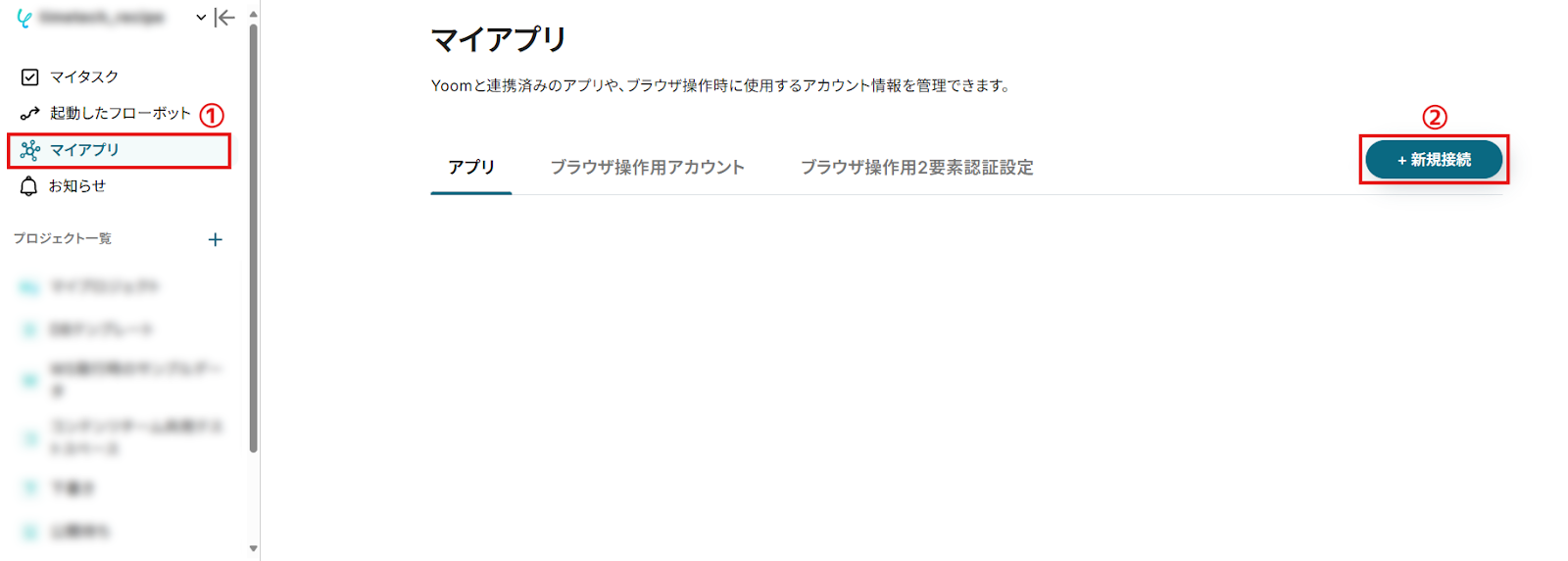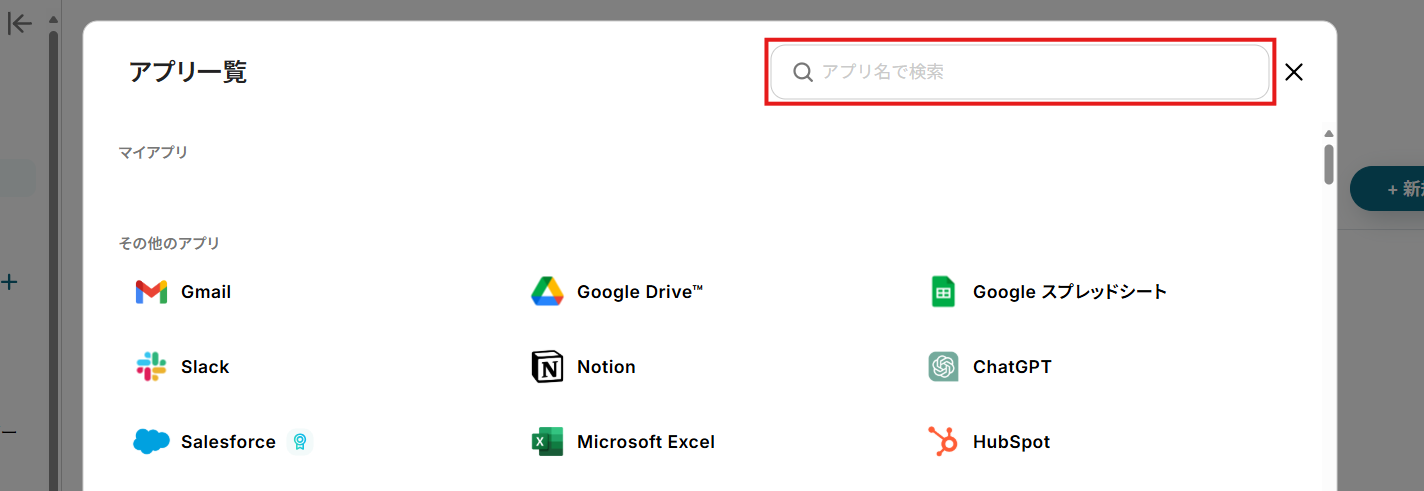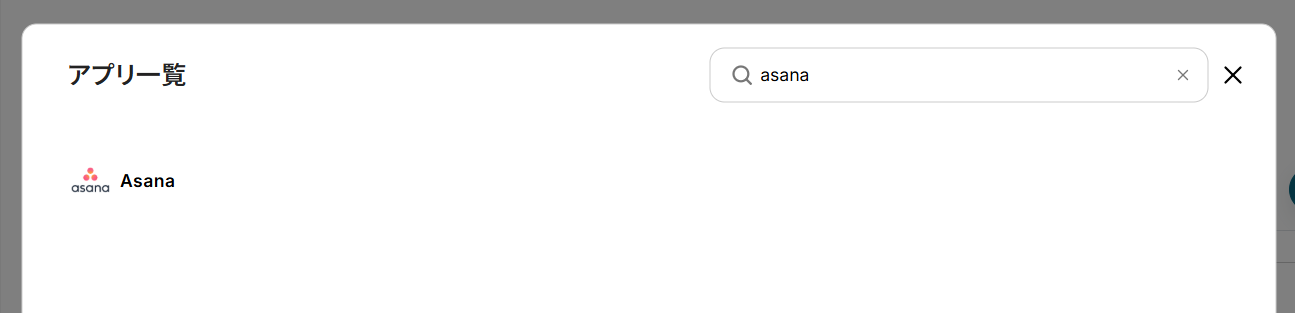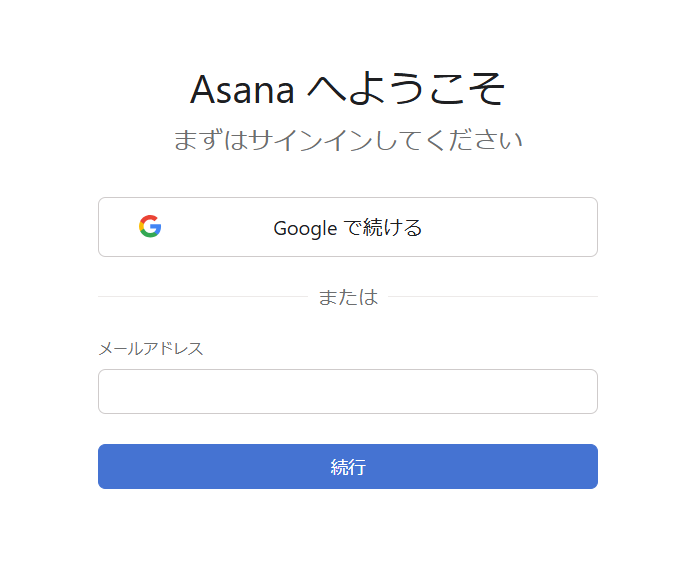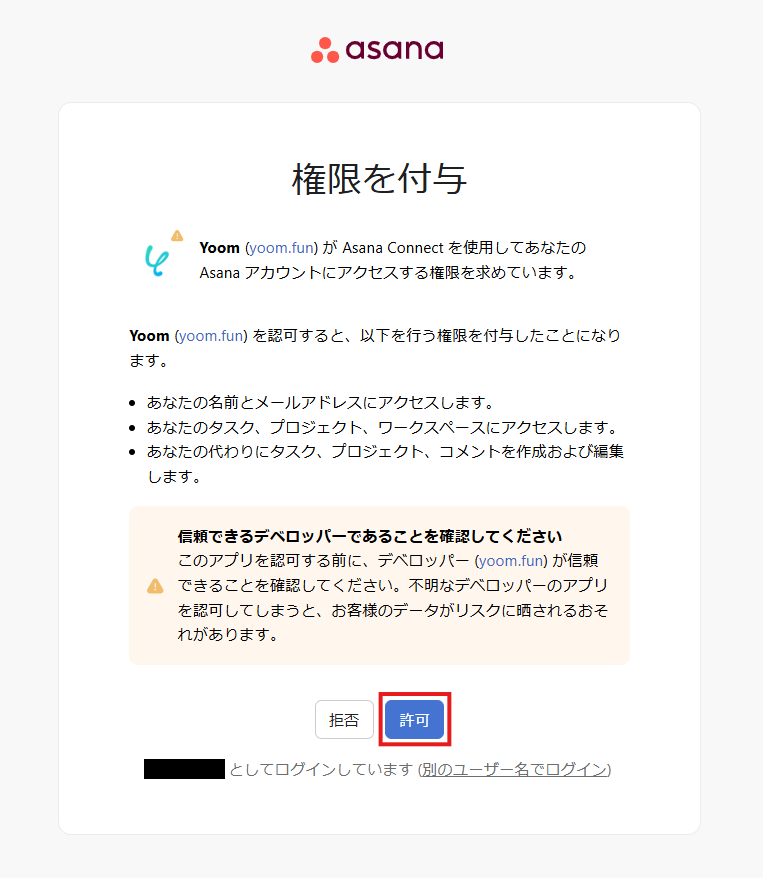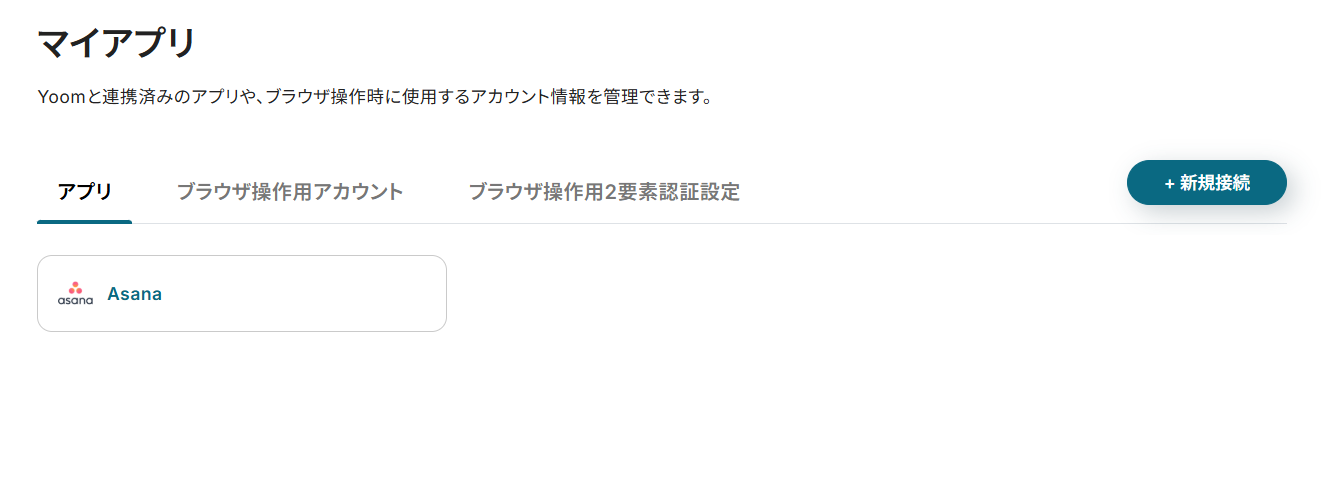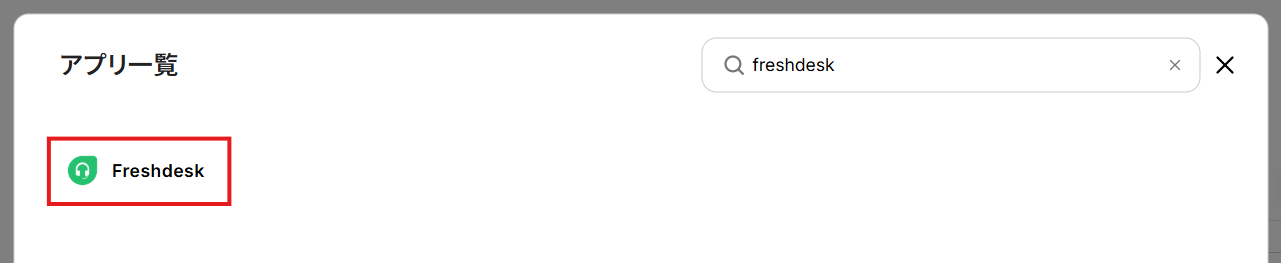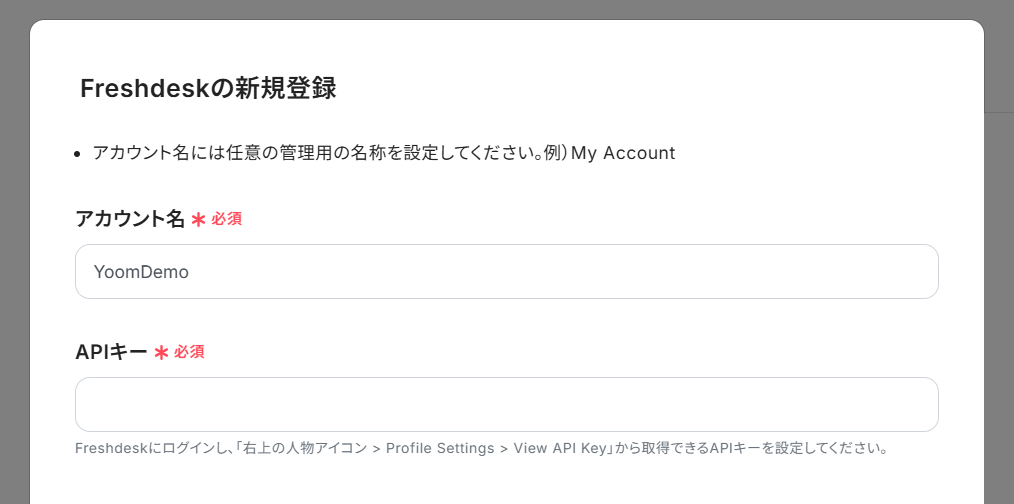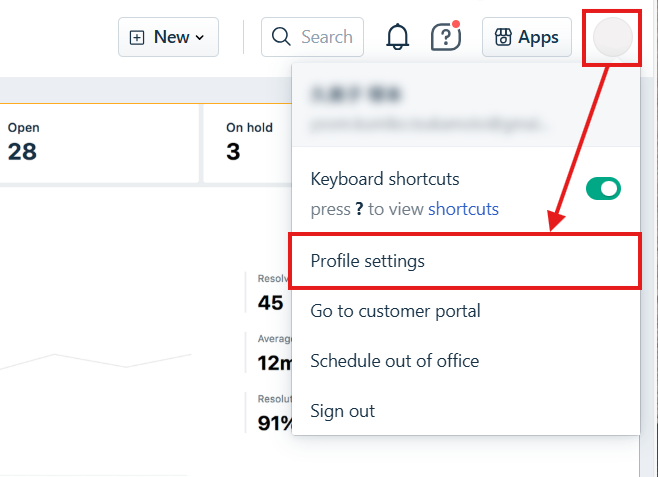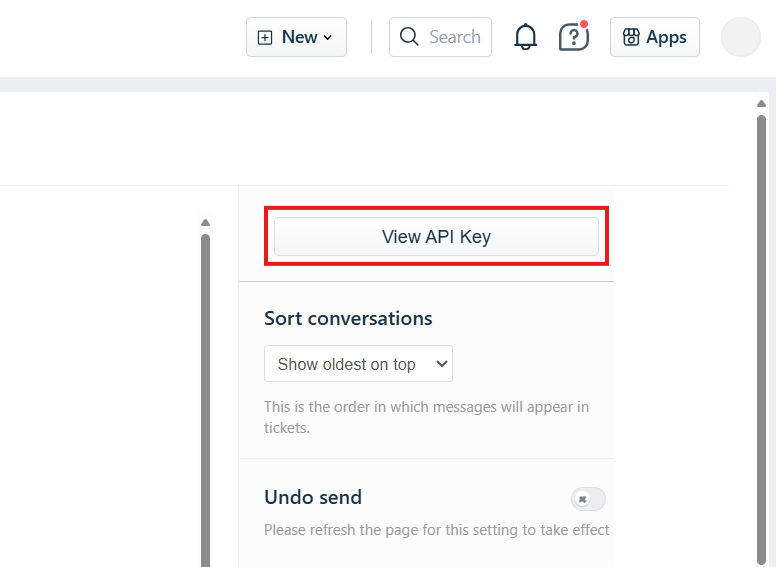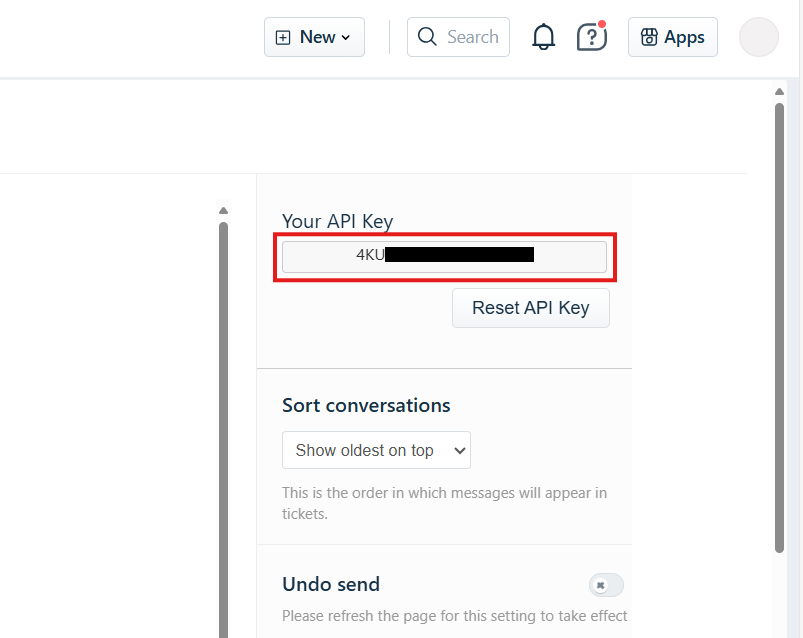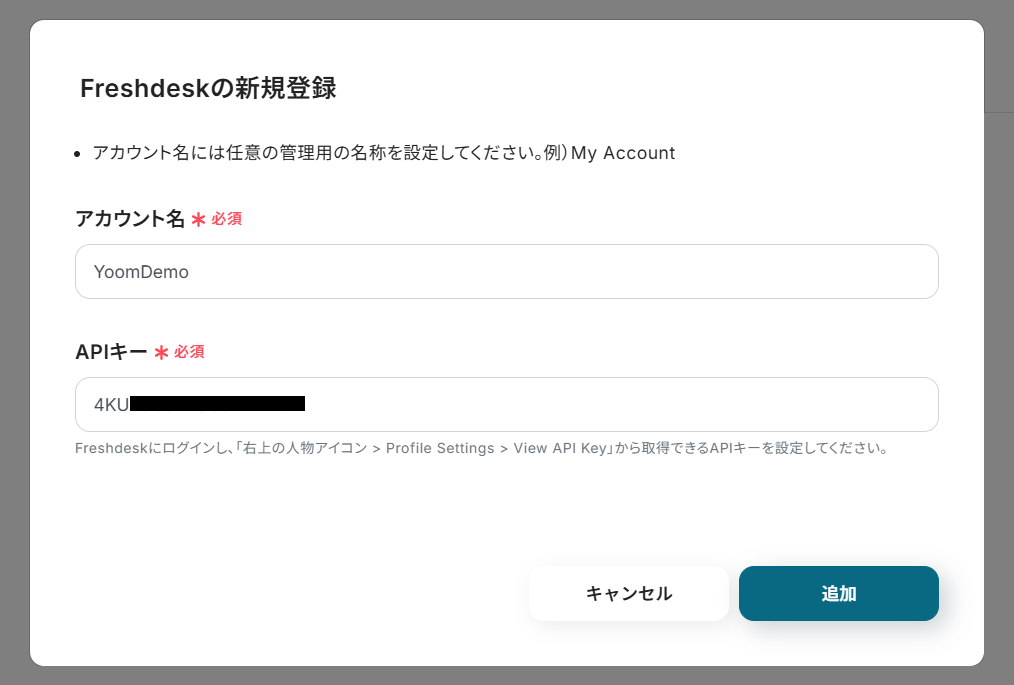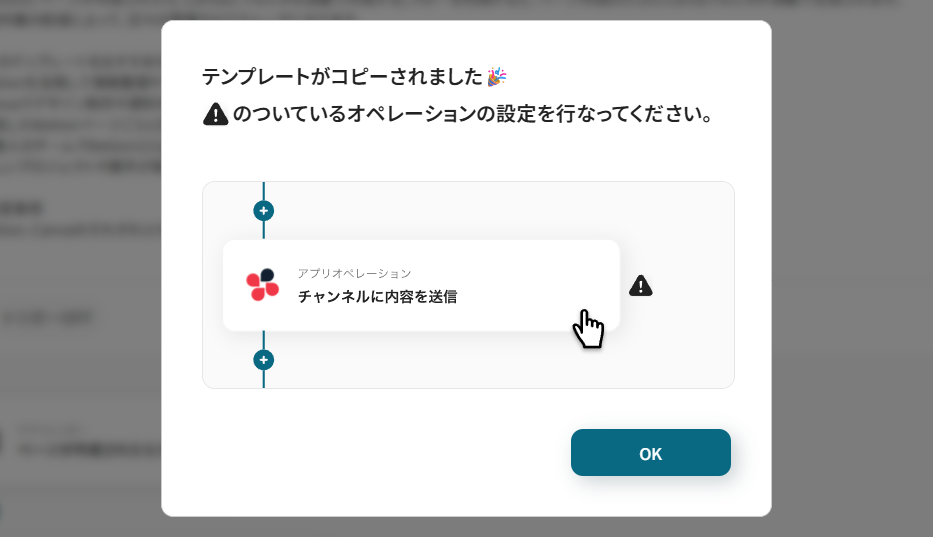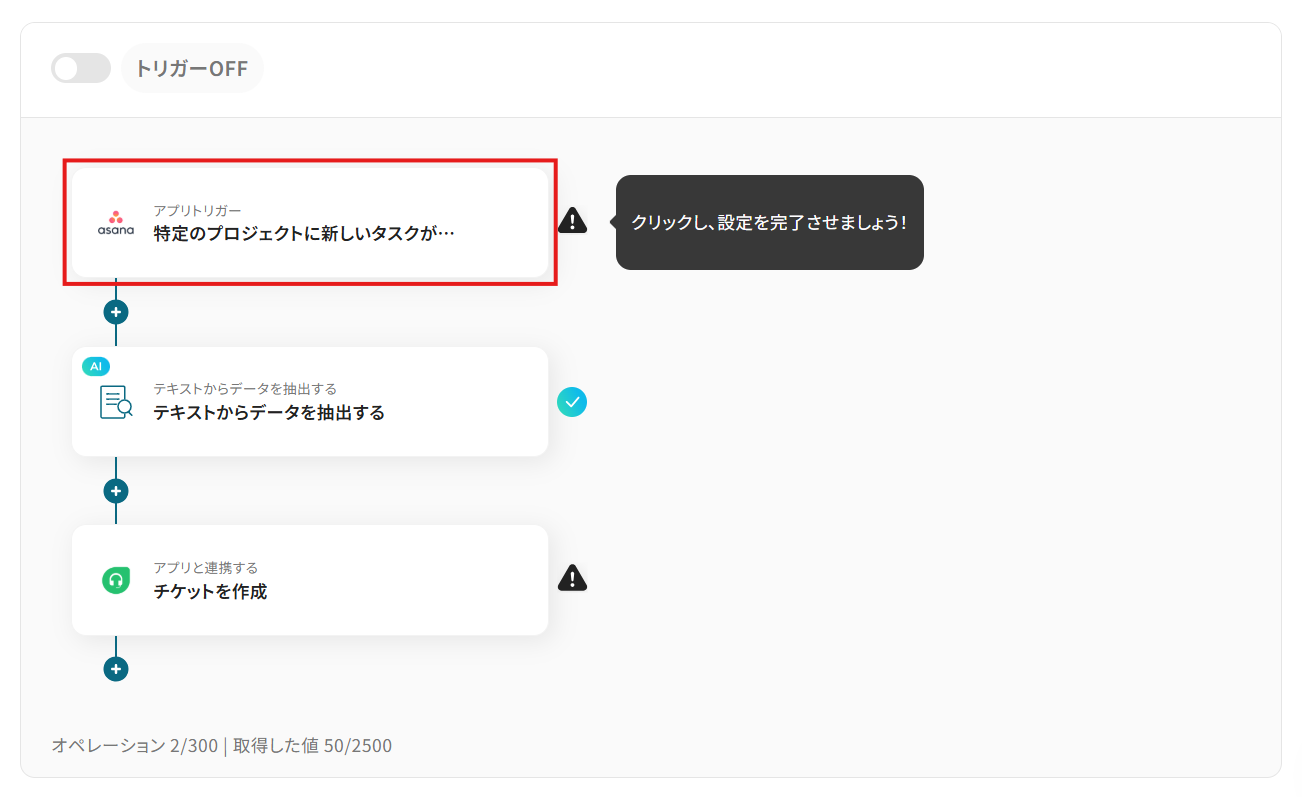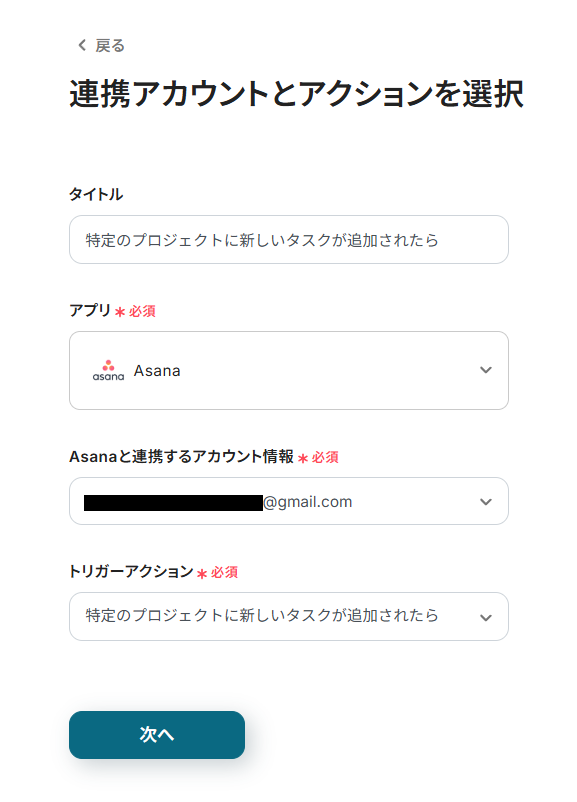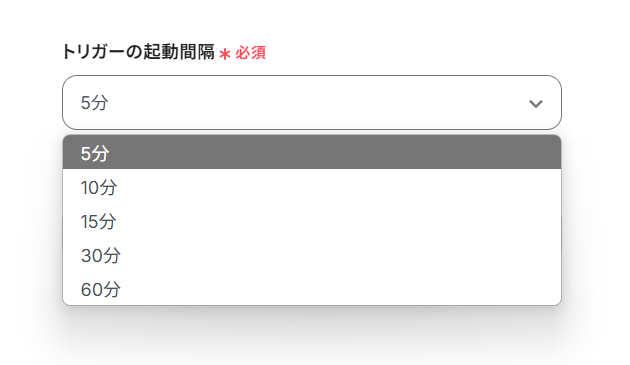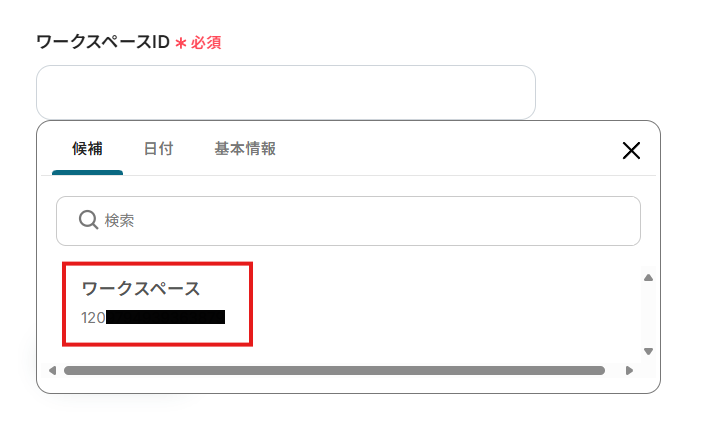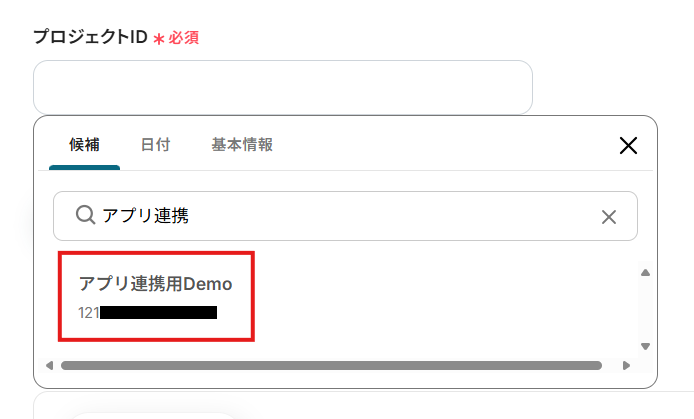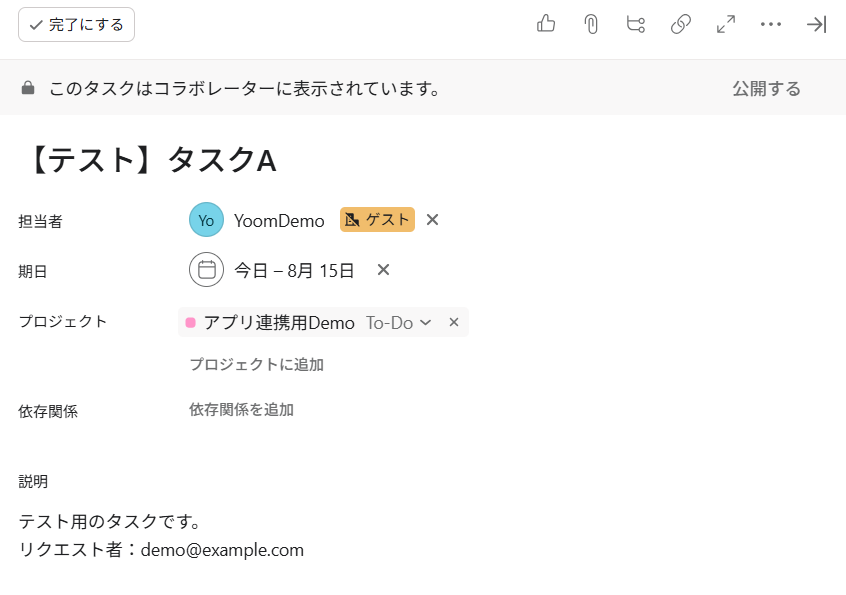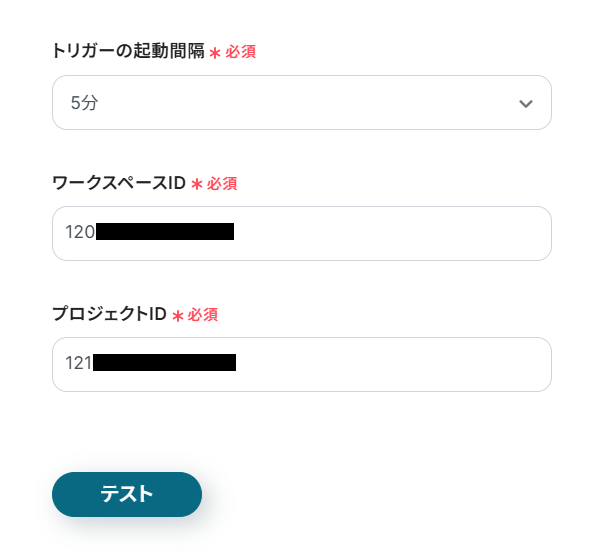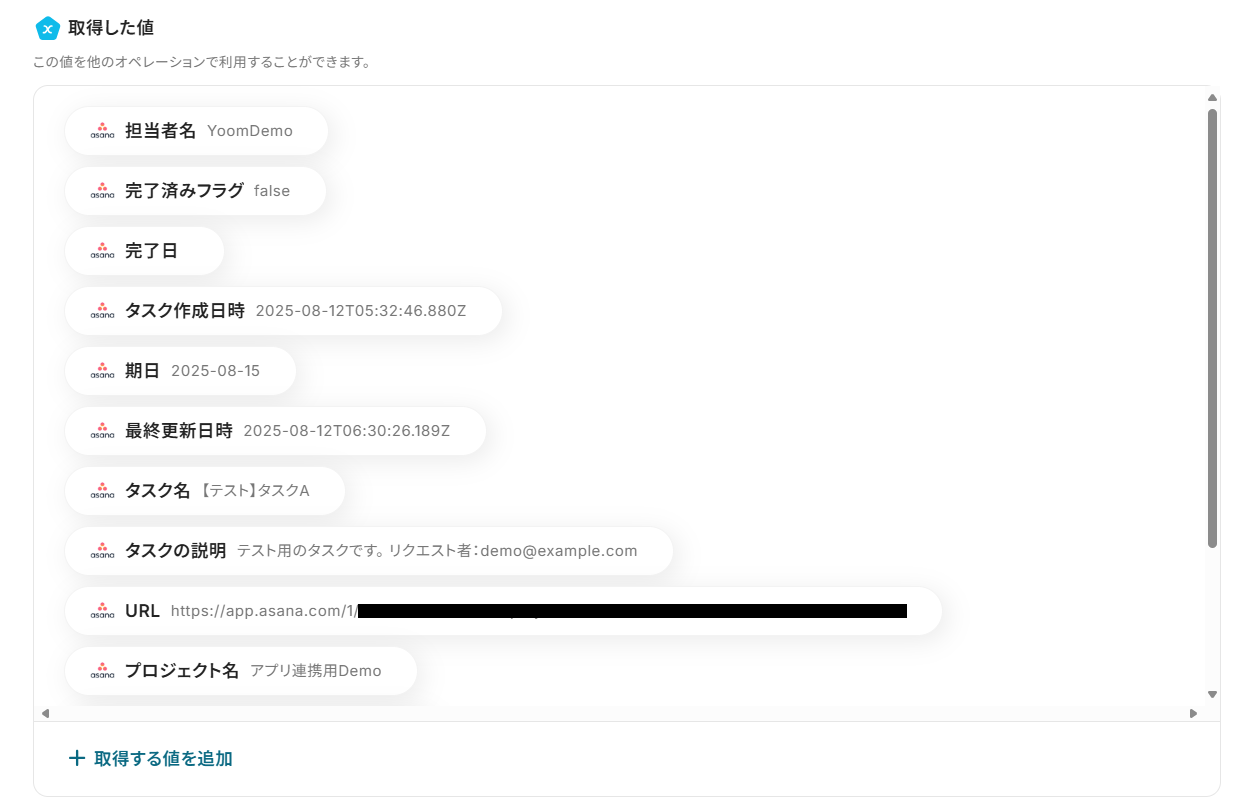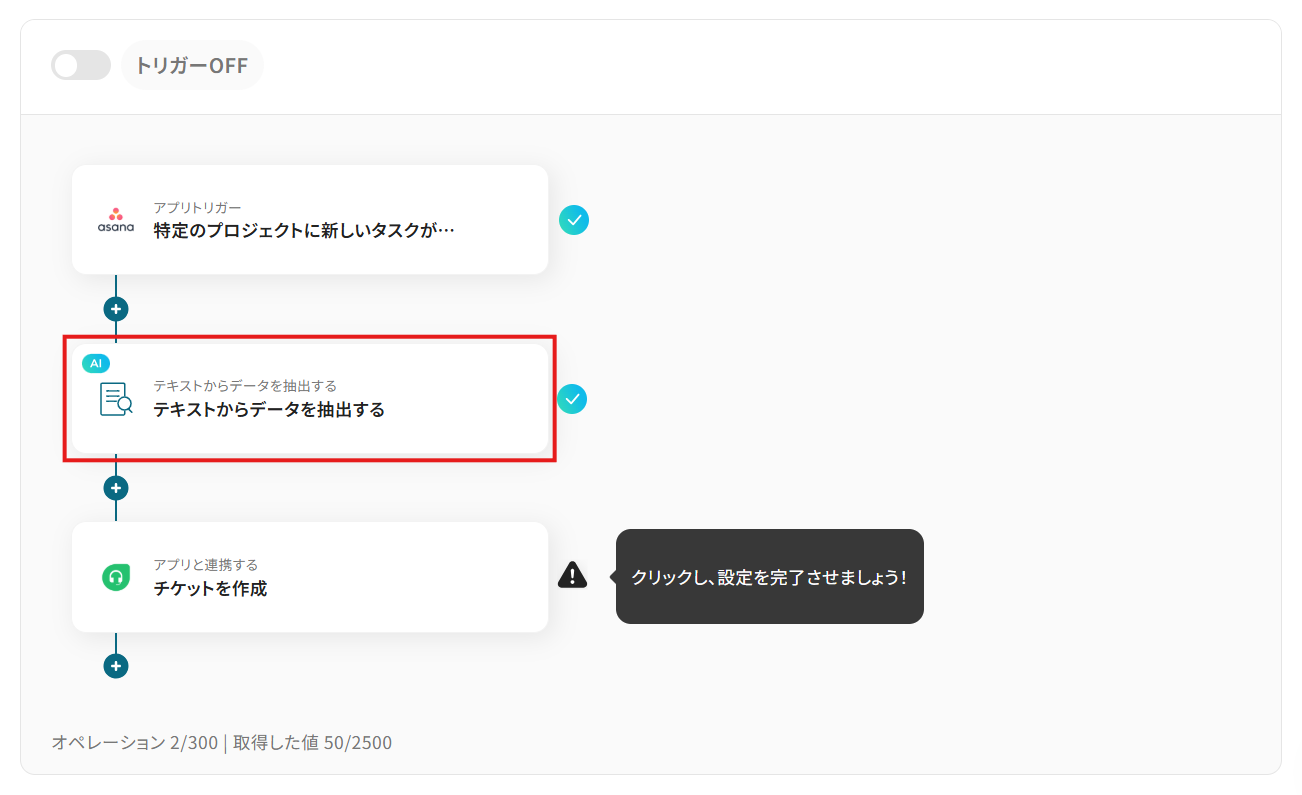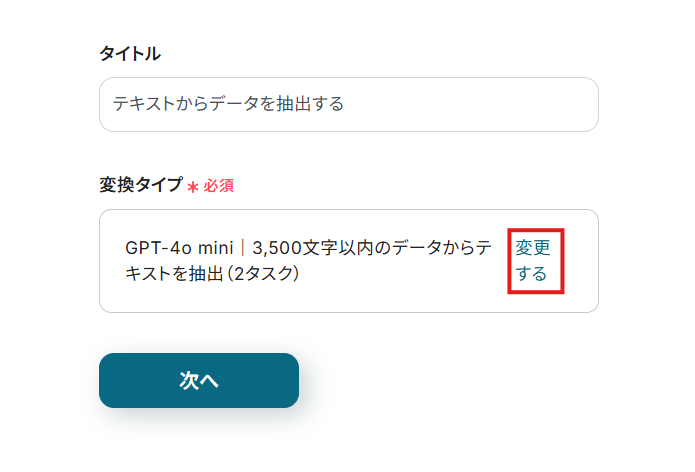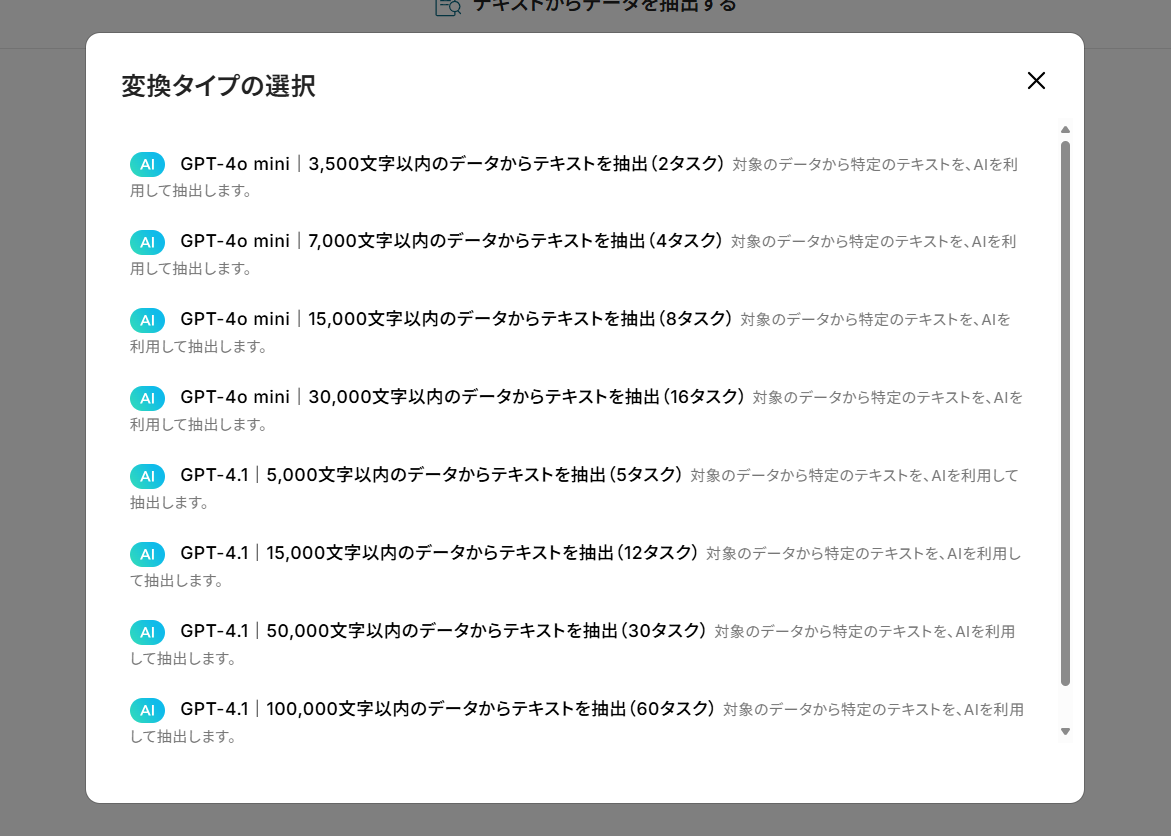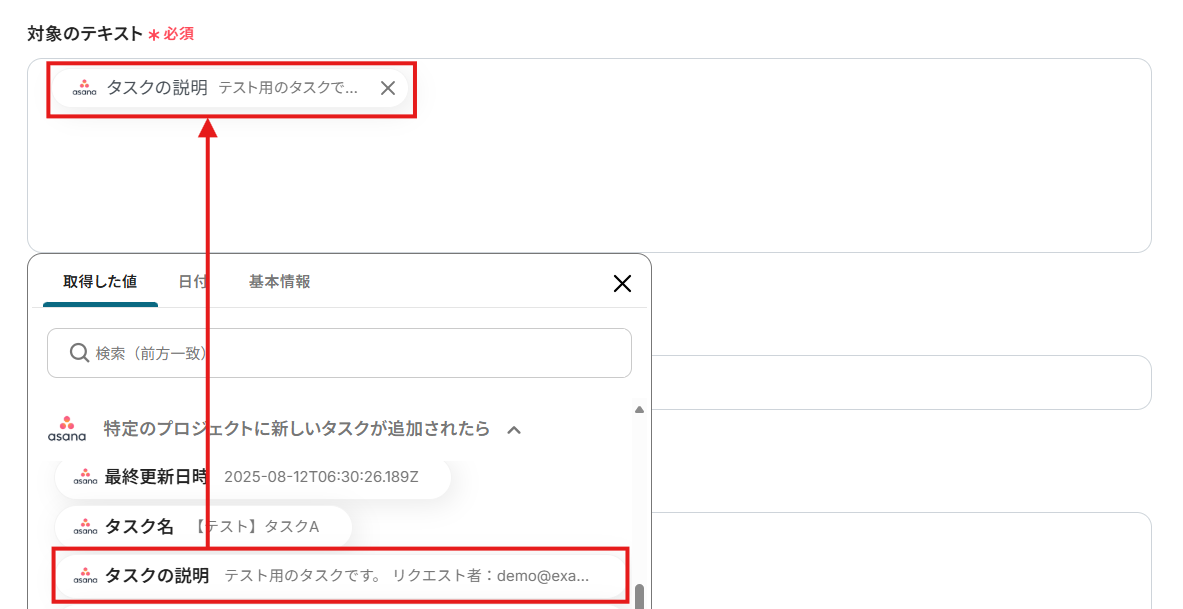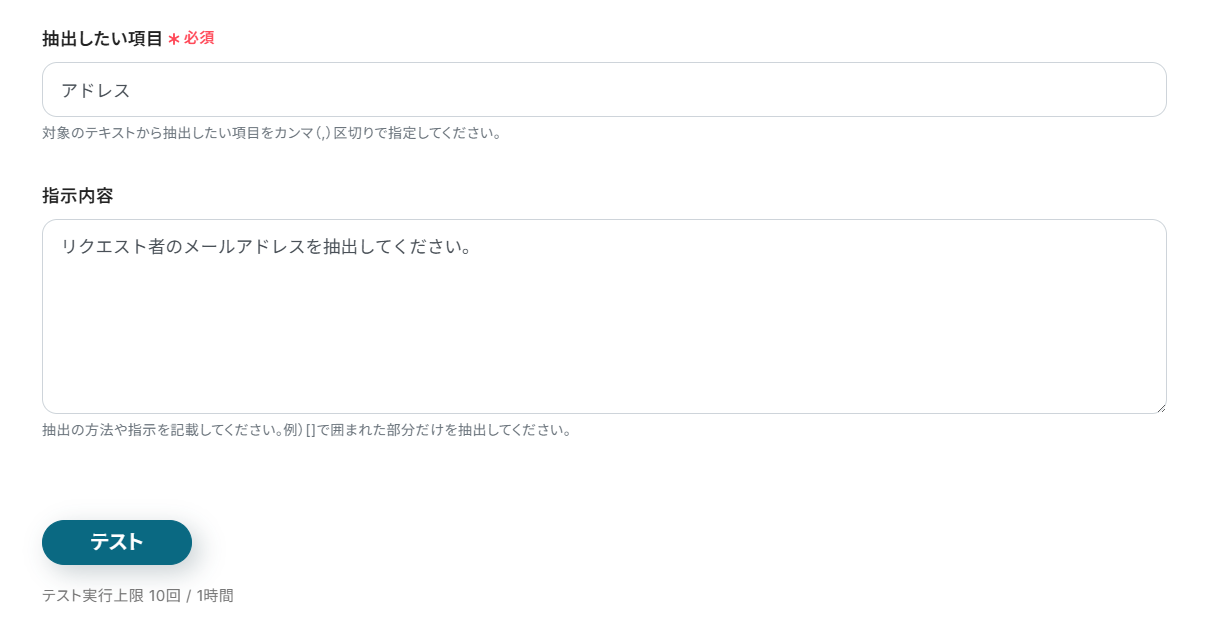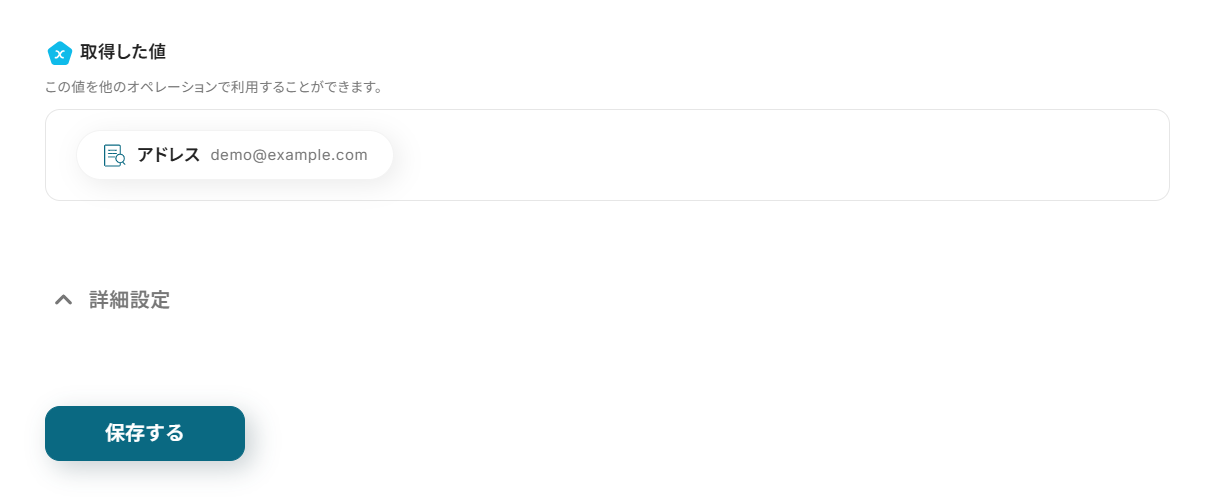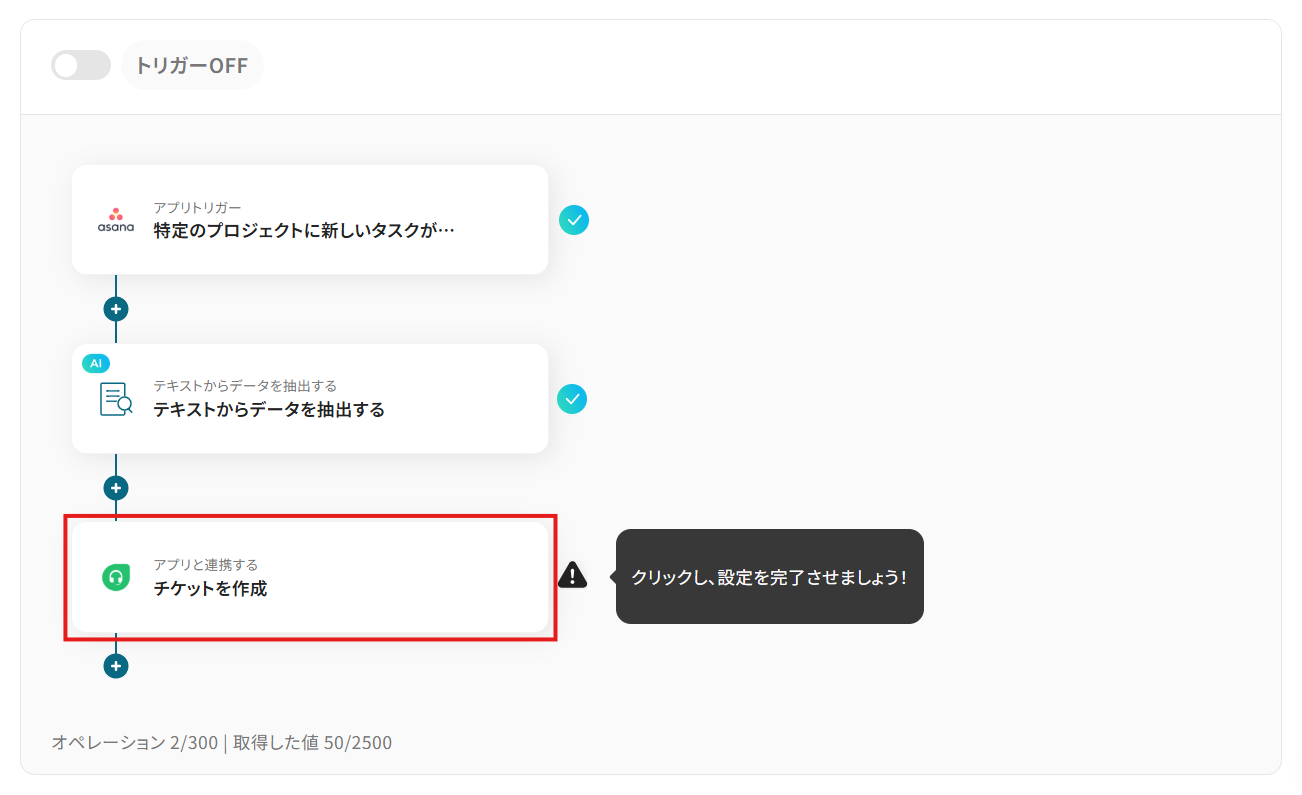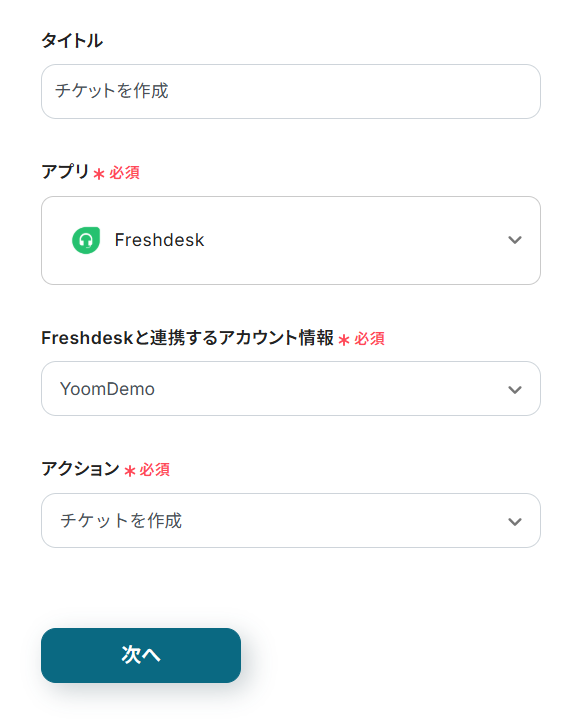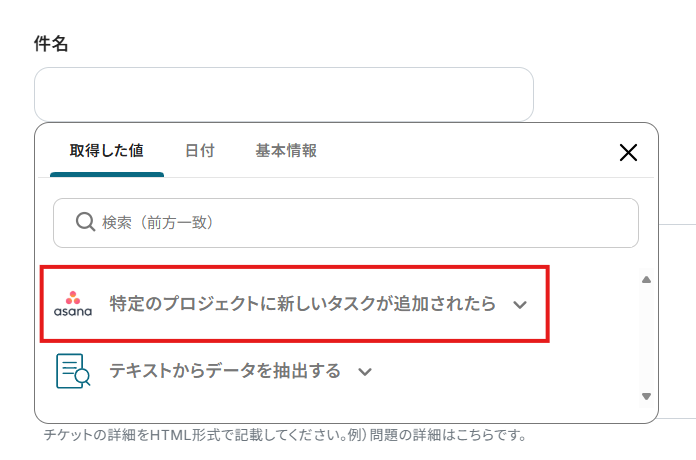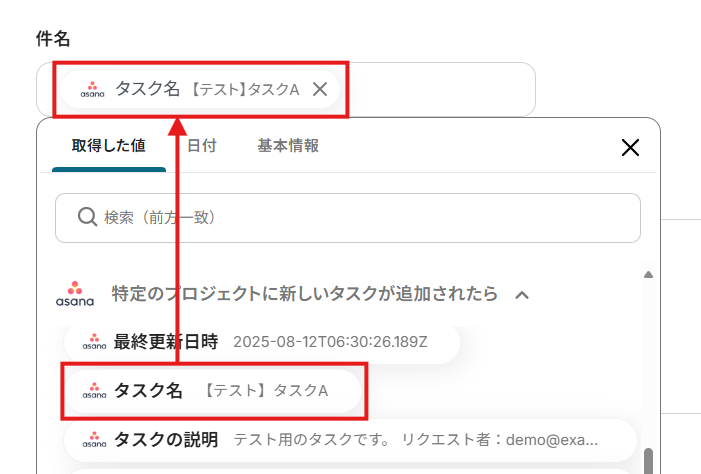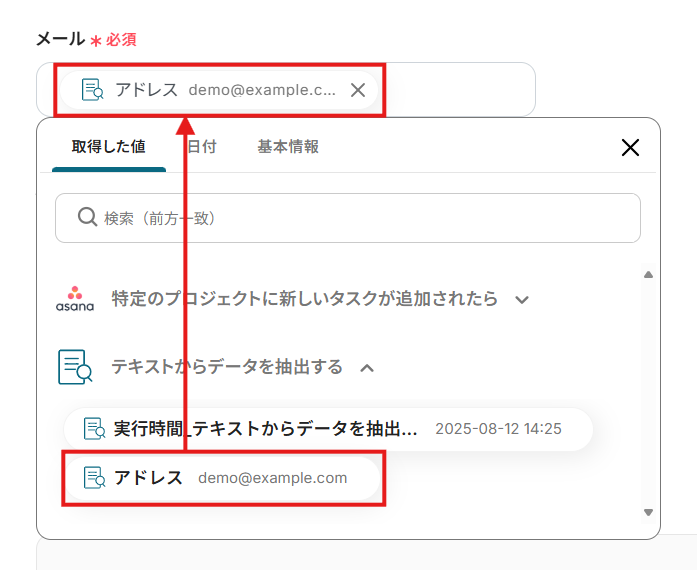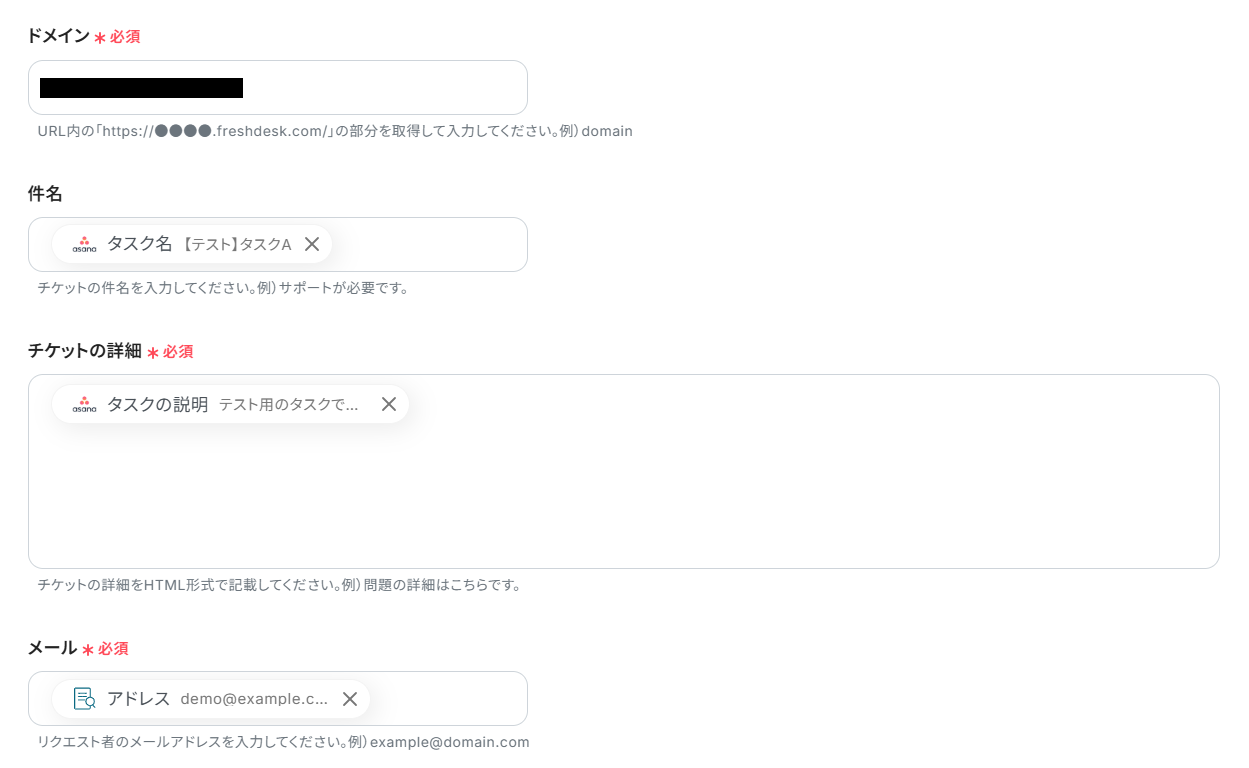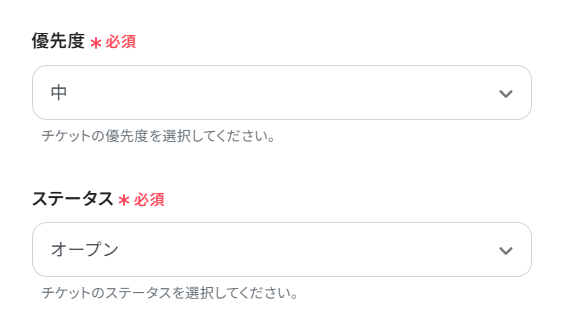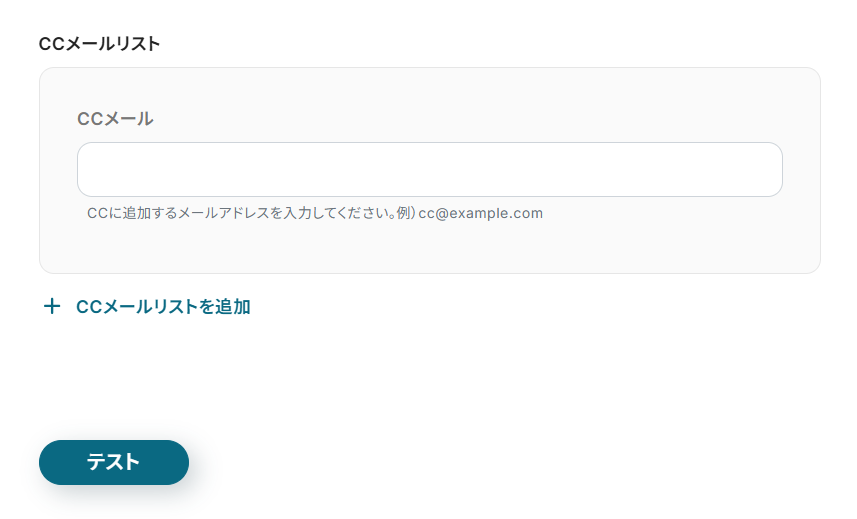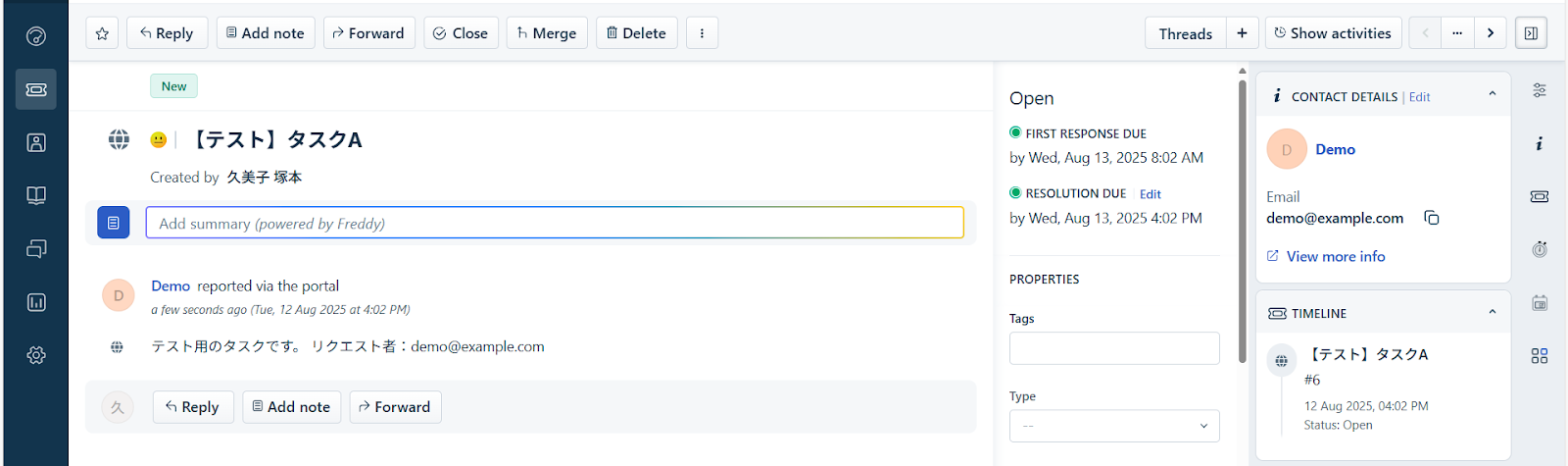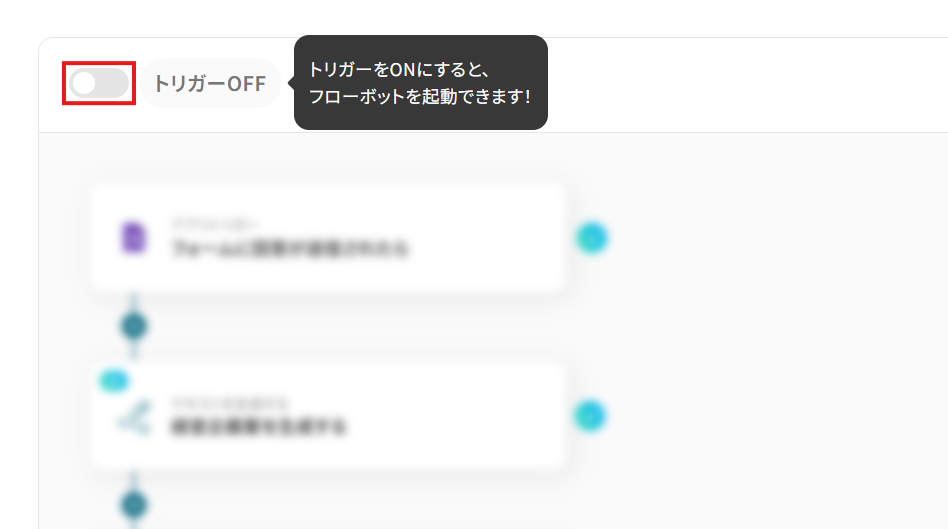Asanaのプロジェクトにタスクが追加されたら、Freshdeskにチケットを作成する
試してみる
■概要
プロジェクト管理ツールAsanaと、カスタマーサポートツールFreshdeskを併用する中で、タスクとチケットの情報を手作業で同期させることに手間を感じていませんか?このワークフローは、Asanaに新しいタスクが追加されると、その内容をもとにFreshdeskへ自動でチケットを作成するものです。Freshdesk Asana間の連携を自動化することで、転記作業の手間を省き、業務の抜け漏れを防ぎます。
■このテンプレートをおすすめする方
・AsanaとFreshdeskを併用し、タスクとチケットの二重管理に課題を感じている方
・Freshdesk Asana間の情報連携を手作業で行っており、入力ミスを減らしたい方
・プロジェクトのタスクと顧客サポートの連携をスムーズにし、対応速度を上げたい方
■注意事項
・AsanaとFreshdeskのそれぞれとYoomを連携してください。
・トリガーは5分、10分、15分、30分、60分の間隔で起動間隔を選択できます。
・プランによって最短の起動間隔が異なりますので、ご注意ください。
「Asanaで管理している開発タスクと、Freshdeskで管理している問い合わせチケットを連携させたい!」
「でも、Asanaのタスク情報をひとつひとつFreshdeskに転記するのは、時間がかかるしミスも起きそう…」
AsanaとFreshdesk間での手作業によるデータ連携に、このような非効率さや限界を感じていませんか?
もし、Asanaで新しいタスクが作成された際に、その情報が自動でFreshdeskにチケットとして登録される仕組みがあれば、情報連携のタイムラグや転記ミスといった課題から解放されるでしょう。
より迅速で正確な対応が実現されることで、本来注力すべきコア業務に集中できる時間を生み出せるはずです!
今回ご紹介する自動化は、プログラミングの知識がなくてもノーコードで簡単に設定できるので、ぜひこの機会に導入して日々の業務をもっと楽にしましょう!
とにかく早く試したい方へ
YoomにはAsanaとFreshdeskを連携するためのテンプレートが用意されています。
今すぐ試したい方は以下よりバナーをクリックしてスタートしましょう!
Asanaのプロジェクトにタスクが追加されたら、Freshdeskにチケットを作成する
試してみる
■概要
プロジェクト管理ツールAsanaと、カスタマーサポートツールFreshdeskを併用する中で、タスクとチケットの情報を手作業で同期させることに手間を感じていませんか?このワークフローは、Asanaに新しいタスクが追加されると、その内容をもとにFreshdeskへ自動でチケットを作成するものです。Freshdesk Asana間の連携を自動化することで、転記作業の手間を省き、業務の抜け漏れを防ぎます。
■このテンプレートをおすすめする方
・AsanaとFreshdeskを併用し、タスクとチケットの二重管理に課題を感じている方
・Freshdesk Asana間の情報連携を手作業で行っており、入力ミスを減らしたい方
・プロジェクトのタスクと顧客サポートの連携をスムーズにし、対応速度を上げたい方
■注意事項
・AsanaとFreshdeskのそれぞれとYoomを連携してください。
・トリガーは5分、10分、15分、30分、60分の間隔で起動間隔を選択できます。
・プランによって最短の起動間隔が異なりますので、ご注意ください。
AsanaとFreshdeskを連携してできること
AsanaとFreshdeskのAPIを連携させることで、これまで手作業で行っていた両ツール間の情報入力を自動化することが可能です。
ここでは具体的な自動化例を複数ご紹介しますので、気になる内容があればぜひクリックしてみてください!
アカウント登録はわずか30秒で完了し、すぐに連携を体験できますよ。
Asanaのプロジェクトにタスクが追加されたら、Freshdeskにチケットを作成する
Asanaの特定のプロジェクトに新しいタスクが追加されると、そのタスク情報を基にFreshdeskに新しいチケットを自動で作成します。
開発チームとカスタマーサポートチーム間の情報連携がスムーズになり、手動でのチケット作成の手間や対応漏れをなくすことができるでしょう。
この連携は、Asanaで起きたアクションを直接Freshdeskに反映させるシンプルな構成です。
Asanaのプロジェクトにタスクが追加されたら、Freshdeskにチケットを作成する
試してみる
■概要
プロジェクト管理ツールAsanaと、カスタマーサポートツールFreshdeskを併用する中で、タスクとチケットの情報を手作業で同期させることに手間を感じていませんか?このワークフローは、Asanaに新しいタスクが追加されると、その内容をもとにFreshdeskへ自動でチケットを作成するものです。Freshdesk Asana間の連携を自動化することで、転記作業の手間を省き、業務の抜け漏れを防ぎます。
■このテンプレートをおすすめする方
・AsanaとFreshdeskを併用し、タスクとチケットの二重管理に課題を感じている方
・Freshdesk Asana間の情報連携を手作業で行っており、入力ミスを減らしたい方
・プロジェクトのタスクと顧客サポートの連携をスムーズにし、対応速度を上げたい方
■注意事項
・AsanaとFreshdeskのそれぞれとYoomを連携してください。
・トリガーは5分、10分、15分、30分、60分の間隔で起動間隔を選択できます。
・プランによって最短の起動間隔が異なりますので、ご注意ください。
Asanaのプロジェクトに特定条件に合うタスクが追加されたら、Freshdeskにチケットを作成する
Asanaのプロジェクトに追加されたタスクの中から、特定の条件(「緊急」のラベルがついている、など)に合致するタスクだけを抽出し、Freshdeskに起票することも可能です。
この連携では不要なチケットの作成を防ぎ、重要なタスクだけをサポートチームに共有できるため、優先順位に従った対応が可能になります。
Asanaのプロジェクトに特定条件に合うタスクが追加されたら、Freshdeskにチケットを作成する
試してみる
■概要
Asanaでのタスク管理とFreshdeskでの顧客サポートを連携させる際、手作業での情報転記に手間を感じていませんか。このような手作業は時間的な負担になるだけでなく、入力ミスなどのヒューマンエラーを引き起こす原因にもなります。このワークフローを活用することで、AsanaとFreshdeskの連携を自動化し、特定の条件に合うタスクが追加された際にFreshdeskへ自動でチケットを作成できます。これにより、対応の迅速化と業務の正確性向上に繋がります。
■このテンプレートをおすすめする方
・AsanaとFreshdeskを併用し、タスクと顧客サポートの連携に課題を感じている方
・Asanaで管理する特定のタスクを、漏れなくFreshdeskのチケットとして起票したい方
・手作業による情報転記をなくし、サポート業務の効率化と迅速化を目指すチームの方
■注意事項
・AsanaとFreshdeskのそれぞれとYoomを連携してください。
・トリガーは5分、10分、15分、30分、60分の間隔で起動間隔を選択できます。
・プランによって最短の起動間隔が異なりますので、ご注意ください。
・分岐はミニプラン以上のプランでご利用いただける機能(オペレーション)となっております。フリープランの場合は設定しているフローボットのオペレーションはエラーとなりますので、ご注意ください。
・ミニプランなどの有料プランは、2週間の無料トライアルを行うことが可能です。無料トライアル中には制限対象のアプリや機能(オペレーション)を使用することができます。
AsanaとFreshdeskの連携フローを作ってみよう
それでは実際に、AsanaとFreshdeskを連携させたフローの作成方法を解説していきます!
Yoomを使用してノーコードで設定をしていくので、まだYoomのアカウントをお持ちでない場合は、こちらの登録フォームからアカウントを発行しておきましょう。
[Yoomとは]
フローの作成方法
この記事では、先程ご紹介した「Asanaのプロジェクトにタスクが追加されたら、Freshdeskにチケットを作成する」フローを作成します。
作成の流れは大きく分けて以下の通りです。
- AsanaとFreshdeskのマイアプリ連携
- テンプレートのコピー
- Asanaのトリガー設定と各アクション(データ抽出・チケット作成)の設定
- フロー稼働の準備
Asanaのプロジェクトにタスクが追加されたら、Freshdeskにチケットを作成する
試してみる
■概要
プロジェクト管理ツールAsanaと、カスタマーサポートツールFreshdeskを併用する中で、タスクとチケットの情報を手作業で同期させることに手間を感じていませんか?このワークフローは、Asanaに新しいタスクが追加されると、その内容をもとにFreshdeskへ自動でチケットを作成するものです。Freshdesk Asana間の連携を自動化することで、転記作業の手間を省き、業務の抜け漏れを防ぎます。
■このテンプレートをおすすめする方
・AsanaとFreshdeskを併用し、タスクとチケットの二重管理に課題を感じている方
・Freshdesk Asana間の情報連携を手作業で行っており、入力ミスを減らしたい方
・プロジェクトのタスクと顧客サポートの連携をスムーズにし、対応速度を上げたい方
■注意事項
・AsanaとFreshdeskのそれぞれとYoomを連携してください。
・トリガーは5分、10分、15分、30分、60分の間隔で起動間隔を選択できます。
・プランによって最短の起動間隔が異なりますので、ご注意ください。
ステップ1:AsanaとFreshdeskのマイアプリ連携
Yoomとそれぞれのアプリを連携して、アプリごとの操作を行えるようにしましょう。この設定は初回のみ必要です。
先ずは、基本的な設定方法を解説しているナビをご覧ください!
それでは、今回のフローで使用するAsanaとFreshdeskのマイアプリ登録方法を解説していきます。
① Asanaのマイアプリ登録
- Yoomにログイン後、ワークスペースのサイドバーから「マイアプリ」を選択。
- マイアプリ画面の右側にある「+新規接続」をクリック。
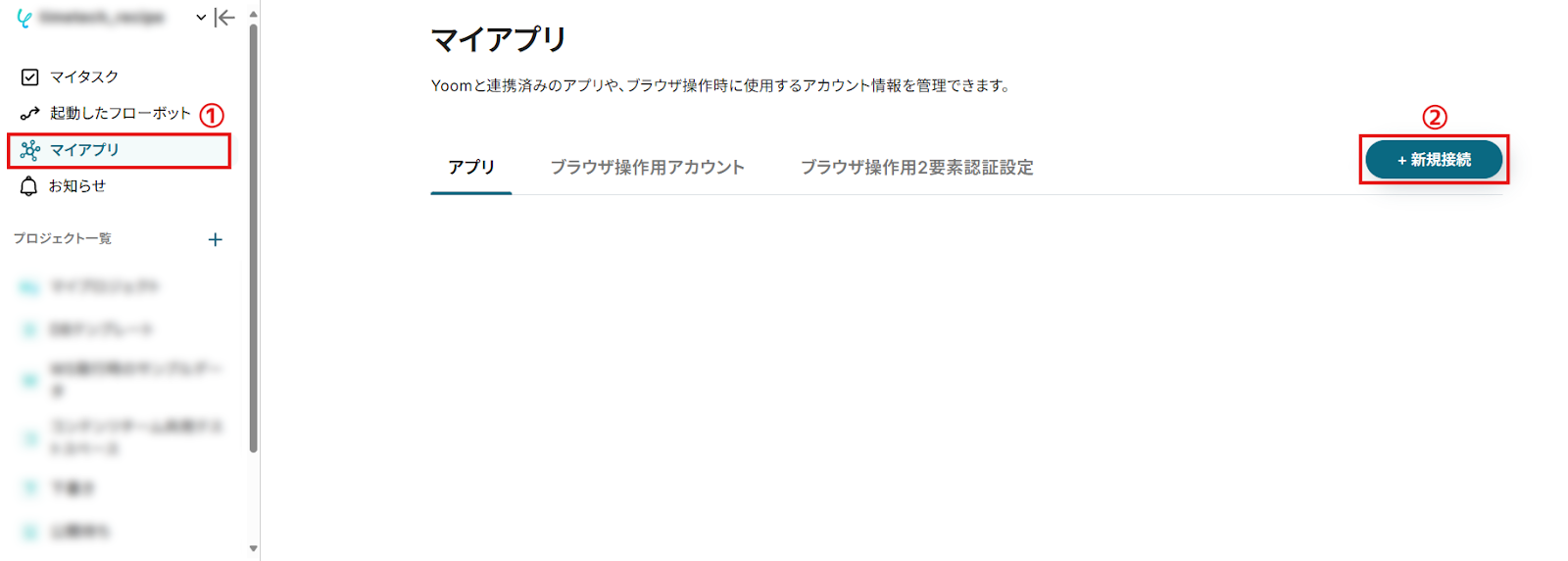
- アプリ一覧画面が表示されたら、右上の検索バーでアプリ名(ここではAsana)を検索して選択します。
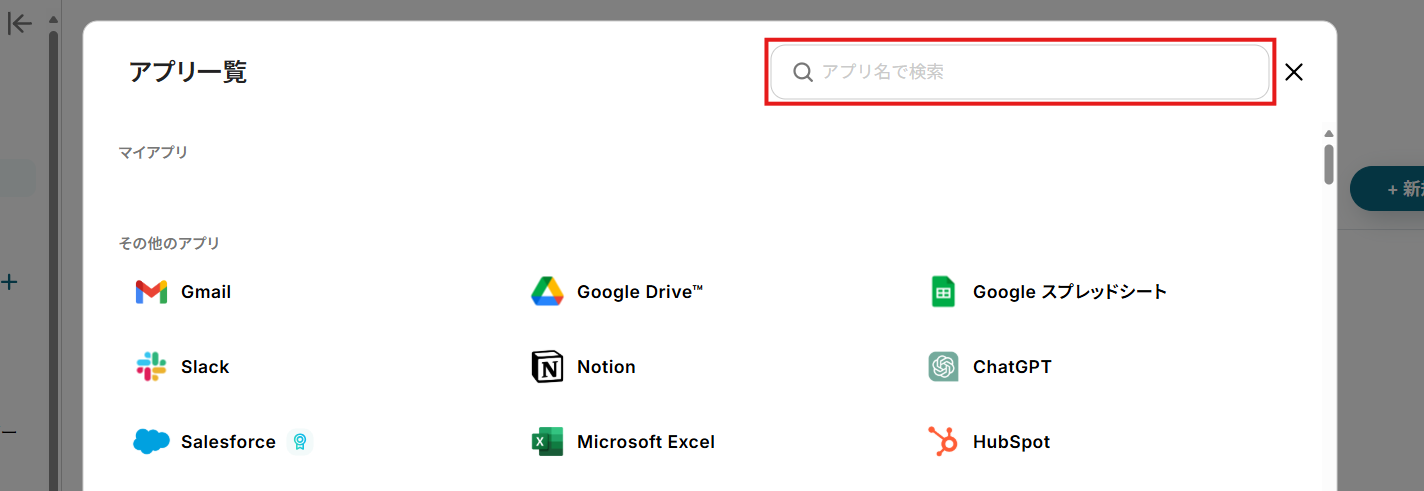
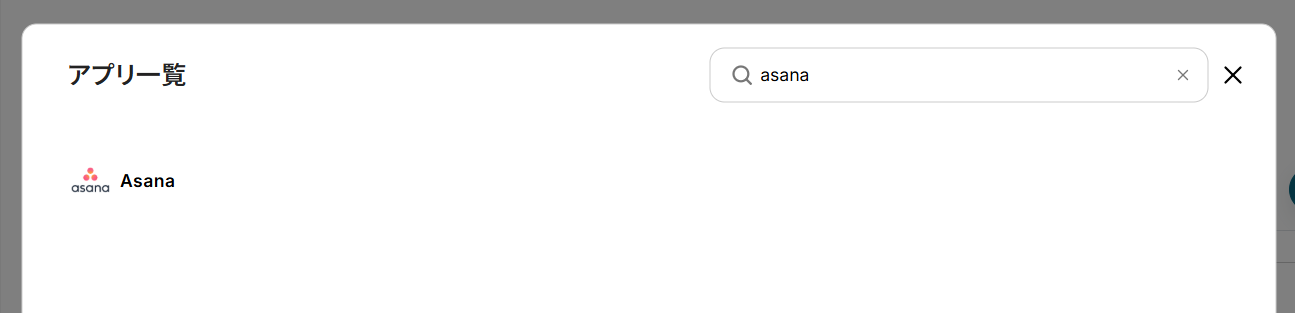
- Asanaのサインイン画面が表示されます。
連携するアカウントでサインインしてください。
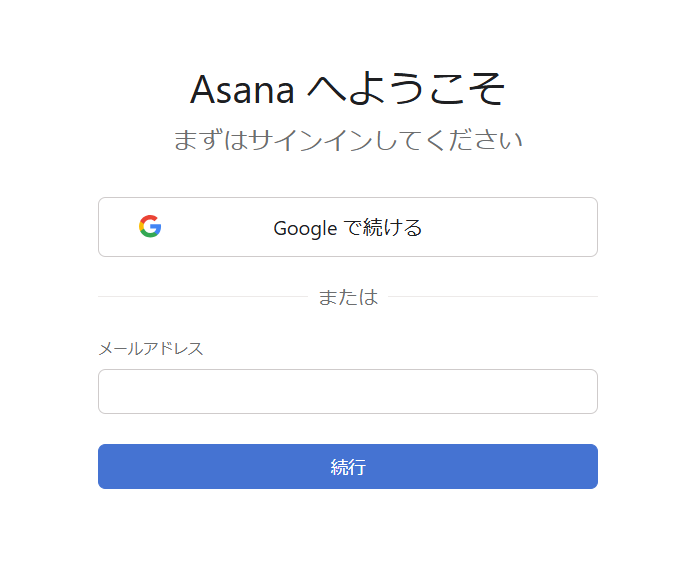
- YoomからAsanaへのアクセス権限を確認し、「許可」をクリック。
※ アカウントが登録されていない場合は、アカウント登録後に下図の画面に遷移します。
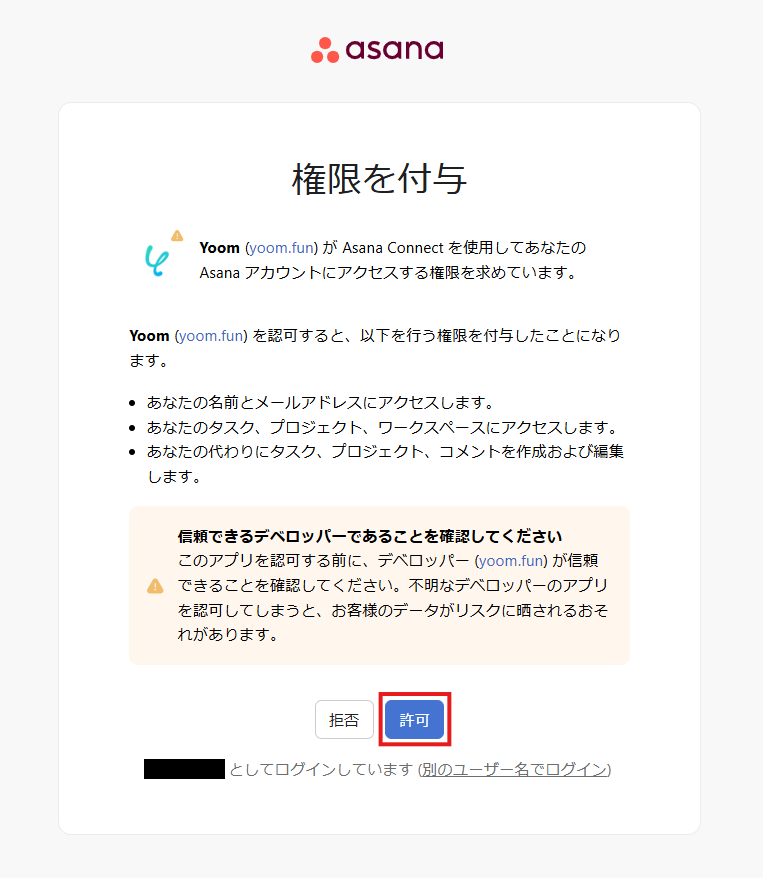
- 連携が完了し、マイアプリ画面に戻ります。
Asanaが追加されていることを確認してください。
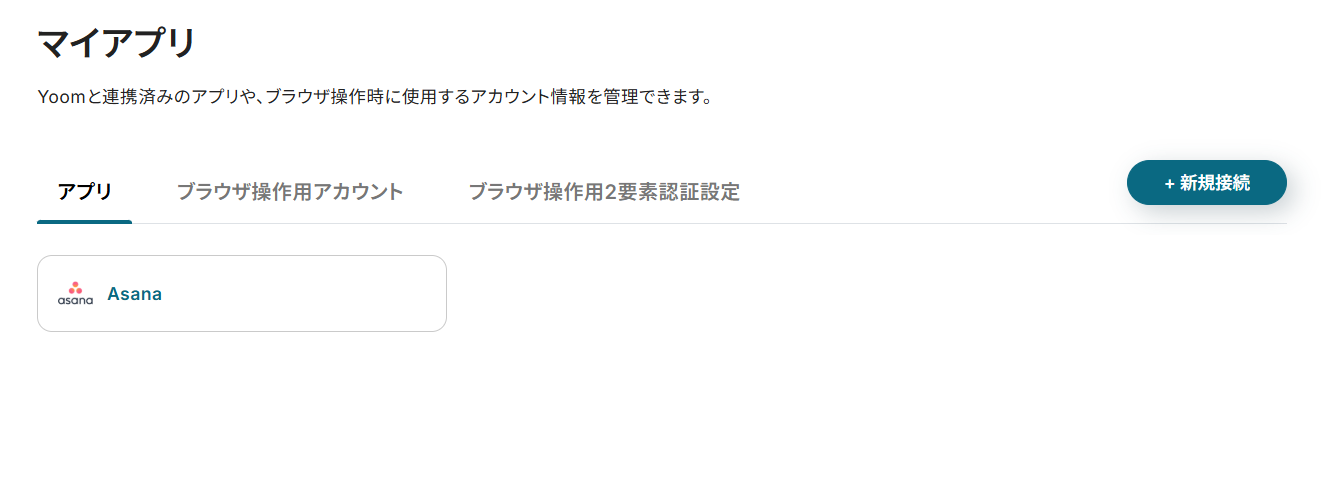
② Freshdeskのマイアプリ登録
- アプリ一覧画面でFreshdeskを検索して選択。
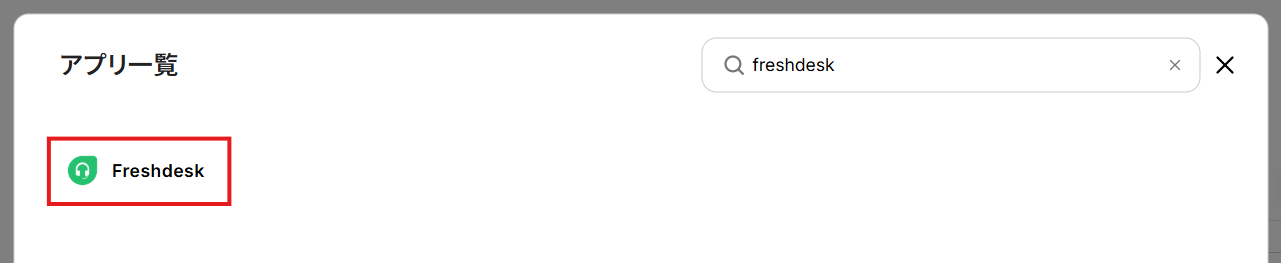
- 「アカウント名」に任意の管理用名称を設定。
連携先のアカウントを判別しやすい名称にするとよいでしょう。
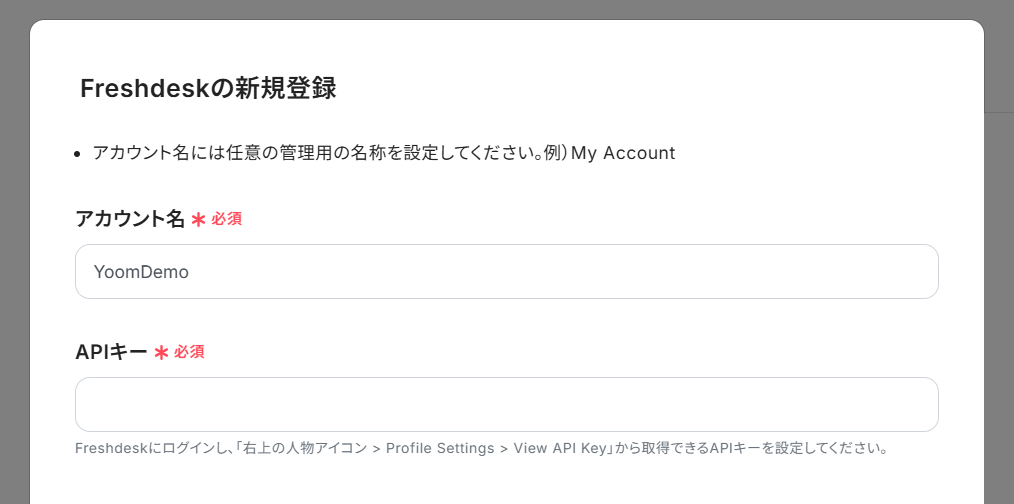
- Freshdeskにログインし、右上のアイコンから「Profile settings」にアクセス。
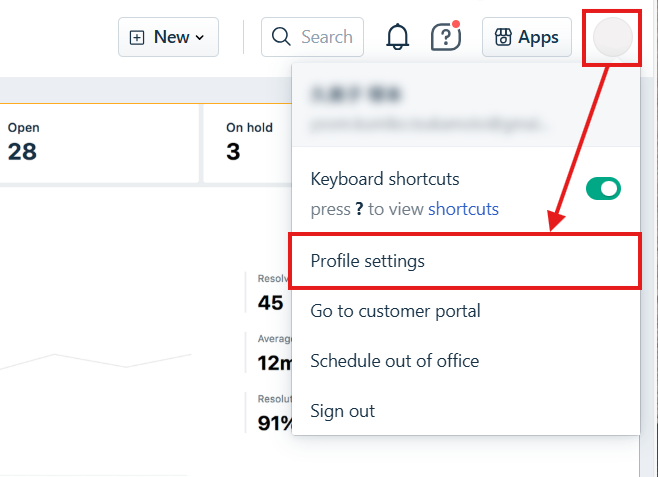
- 画面右側の「View API Key」から取得したAPIキーを、Yoom側の「APIキー」に設定。
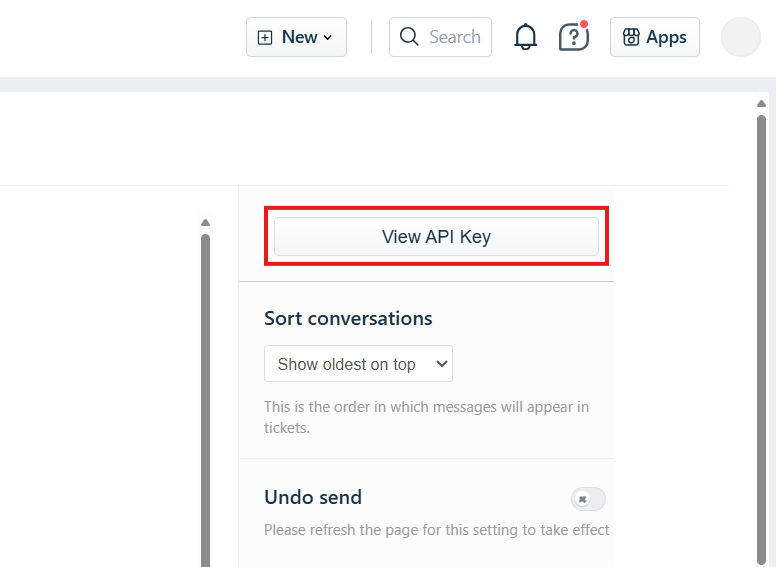
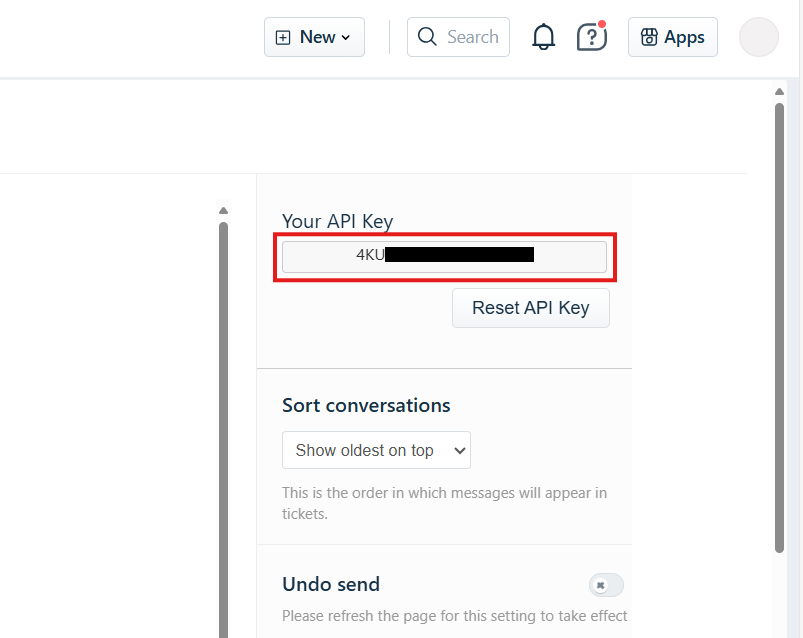
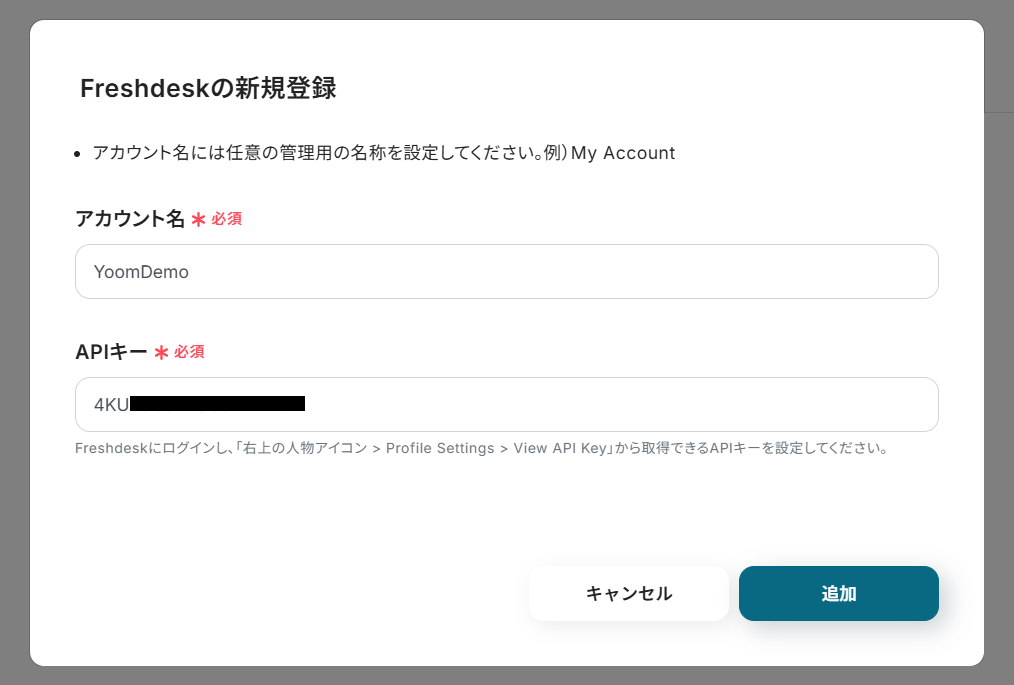
- 「追加」をクリック。
マイアプリ画面にFreshdeskも追加されていれば、このフローで使用するアプリのマイアプリ登録は完了です。
ステップ2:テンプレートのコピー
Yoomのフローボットテンプレートから使用するテンプレートを選び、「このテンプレートを試す」をクリックすると、テンプレートがコピーされます。
ここでは、冒頭でご紹介したテンプレートを使用するため、以下のバナーの「試してみる」をクリックしてください。
Asanaのプロジェクトにタスクが追加されたら、Freshdeskにチケットを作成する
試してみる
■概要
プロジェクト管理ツールAsanaと、カスタマーサポートツールFreshdeskを併用する中で、タスクとチケットの情報を手作業で同期させることに手間を感じていませんか?このワークフローは、Asanaに新しいタスクが追加されると、その内容をもとにFreshdeskへ自動でチケットを作成するものです。Freshdesk Asana間の連携を自動化することで、転記作業の手間を省き、業務の抜け漏れを防ぎます。
■このテンプレートをおすすめする方
・AsanaとFreshdeskを併用し、タスクとチケットの二重管理に課題を感じている方
・Freshdesk Asana間の情報連携を手作業で行っており、入力ミスを減らしたい方
・プロジェクトのタスクと顧客サポートの連携をスムーズにし、対応速度を上げたい方
■注意事項
・AsanaとFreshdeskのそれぞれとYoomを連携してください。
・トリガーは5分、10分、15分、30分、60分の間隔で起動間隔を選択できます。
・プランによって最短の起動間隔が異なりますので、ご注意ください。
そうすると、Yoomのワークスペースにテンプレートがコピーされ、自動化フローの設定画面(フローボット)が開きます。
「OK」をクリックして、フローの設定に進みましょう。
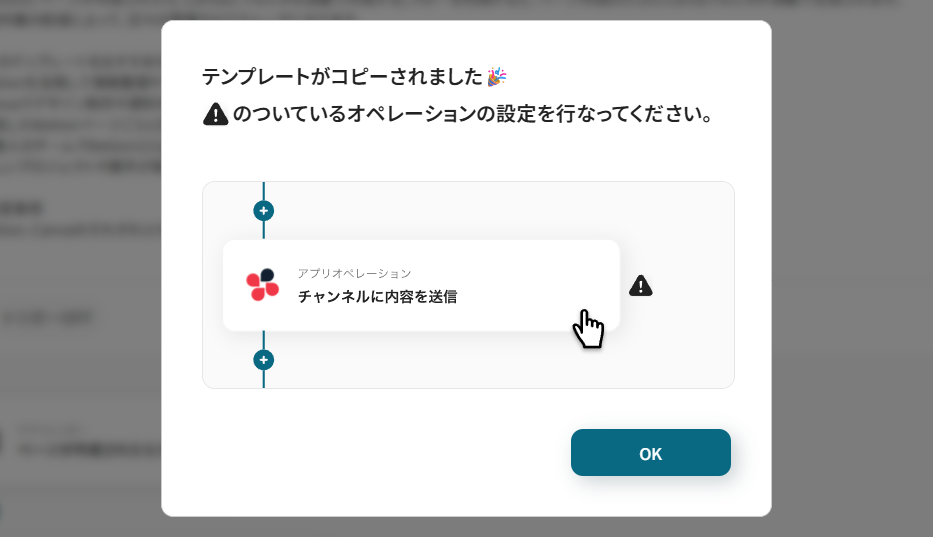
※ 以降、コピーしたフローボットには、プロジェクト一覧の「マイプロジェクト」からアクセスできます。
ステップ3:トリガーとなるプロジェクトの設定
先ずは、フローの起点となるトリガーアクションを設定していきます。
- Asanaの「特定のプロジェクトに新しいタスクが追加されたら」をクリック。
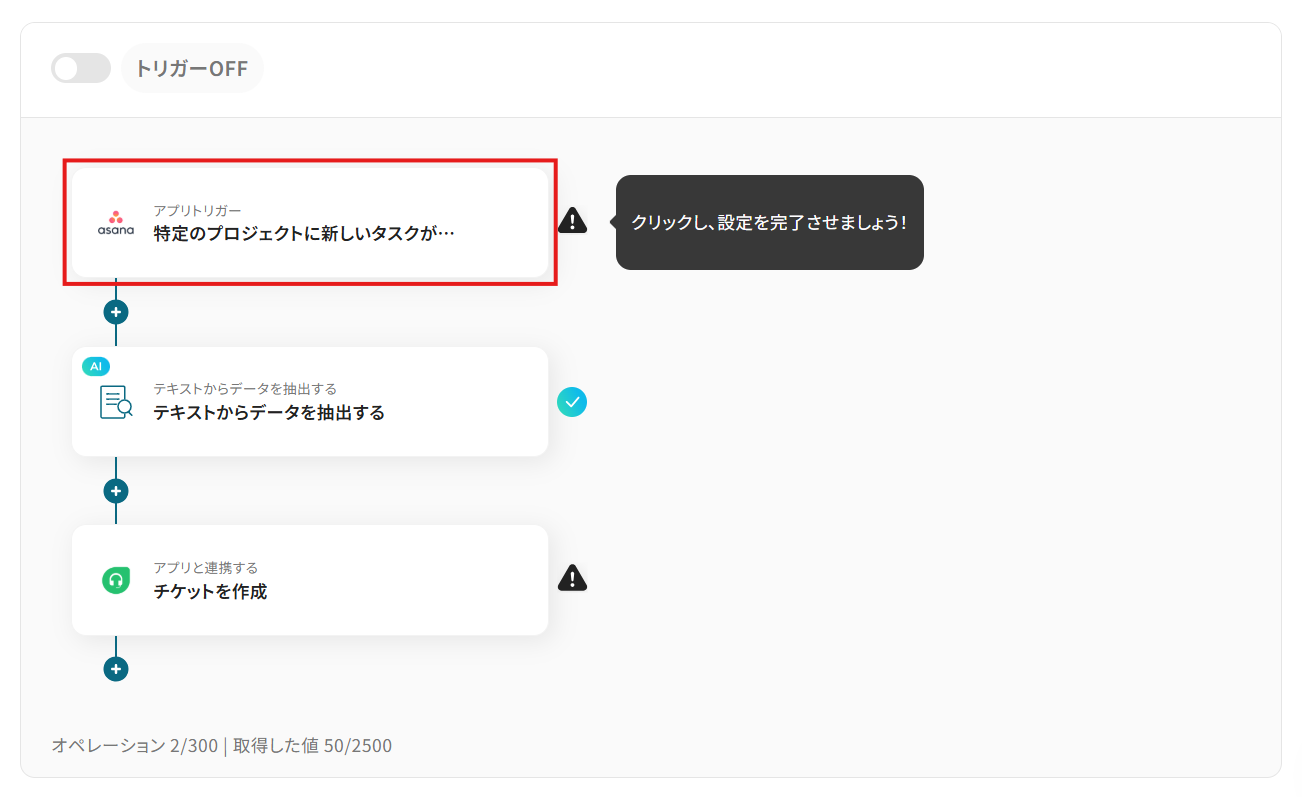
- 「タイトル」は任意の名称に変更できます。
アクションの内容が分かりやすいタイトルにするとよいでしょう。
- 連携アカウントにはマイアプリ登録で連携したアカウントが設定されています。
複数のアカウントと連携している場合には、このフローで用いるアカウントをプルダウンから選択してください。
- アクションを確認して、「次へ」をクリック。
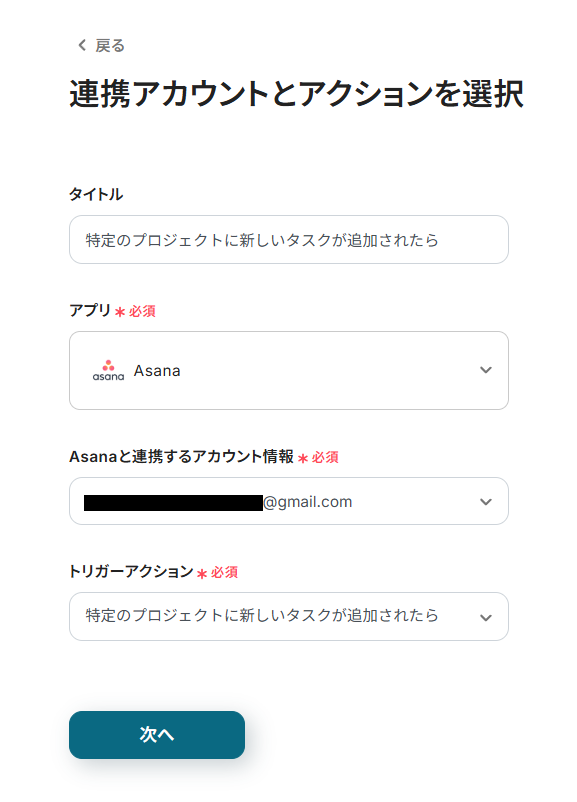
- 「トリガーの起動間隔」をプルダウンの「5分・10分・15分・30分・60分」から選択。
そのプランの最短の起動間隔にすることで、タスクが追加された際に、より早くFreshdeskでのチケット作成が行えるようになります。
※ ご利用プランによって、設定できるトリガーの最短間隔が違うのでご注意ください。
起動間隔についての詳しい説明は、こちらのヘルプページをご覧ください。
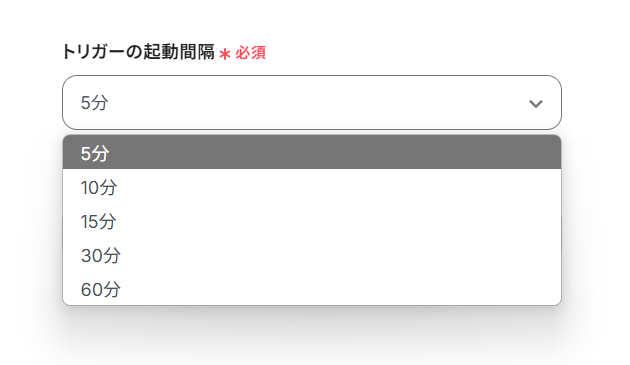
- 「ワークスペースID」に対象プロジェクトが属するワークスペースのIDを設定。
入力欄をクリックすると、連携しているAsanaアカウントから候補が表示されるため、対象となるワークスペースを選択してください。
検索欄にチャンネル名を入力すると検索が楽になります。
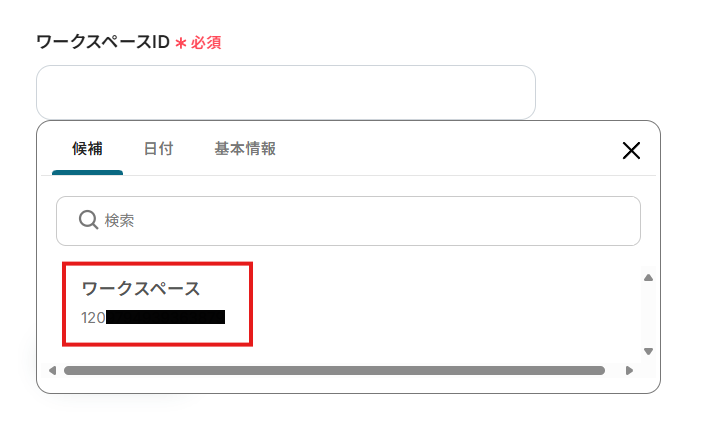
- 「プロジェクトID」にトリガーとなるタスクが追加されるプロジェクトのIDを設定。
入力欄クリック時に表示される候補から、対象となるプロジェクトを選択してください。
検索欄にプロジェクト名を入力することで候補を絞ることができます。
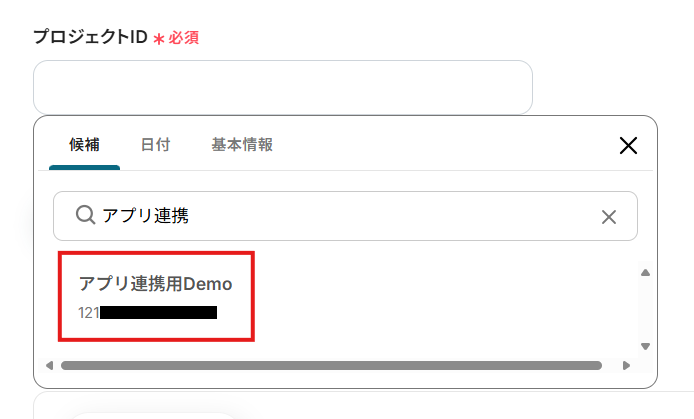
- 設定を終えたら、Asanaの指定したプロジェクトにテスト用のタスクを追加してください。
Freshdeskのチケット作成では「リクエスト者のメールアドレス」の入力が必須となります。説明欄などに含めるようにしてください。
※ テスト用タスクの例
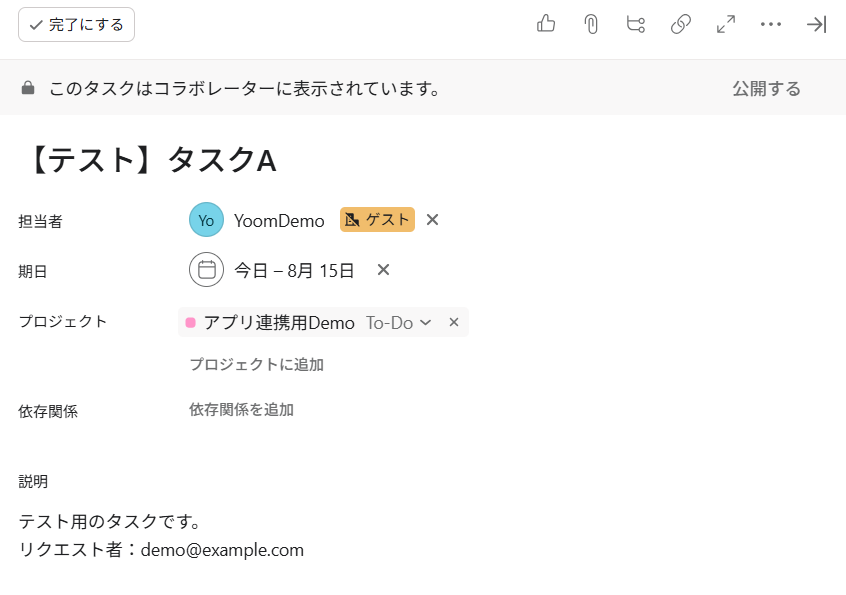
- Yoomに戻り、「テスト」をクリック。
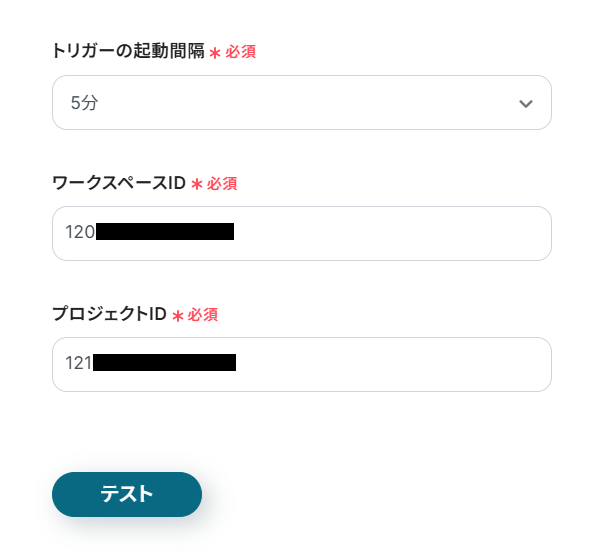
- テストに成功すると、「取得した値」に最も新しいタスクの情報が追加されます。
これらの値は、以降のアクションで変数(フローが稼働する度に変わる値)として使用できるようになります。
詳しい説明は、こちらのヘルプページをご覧ください。
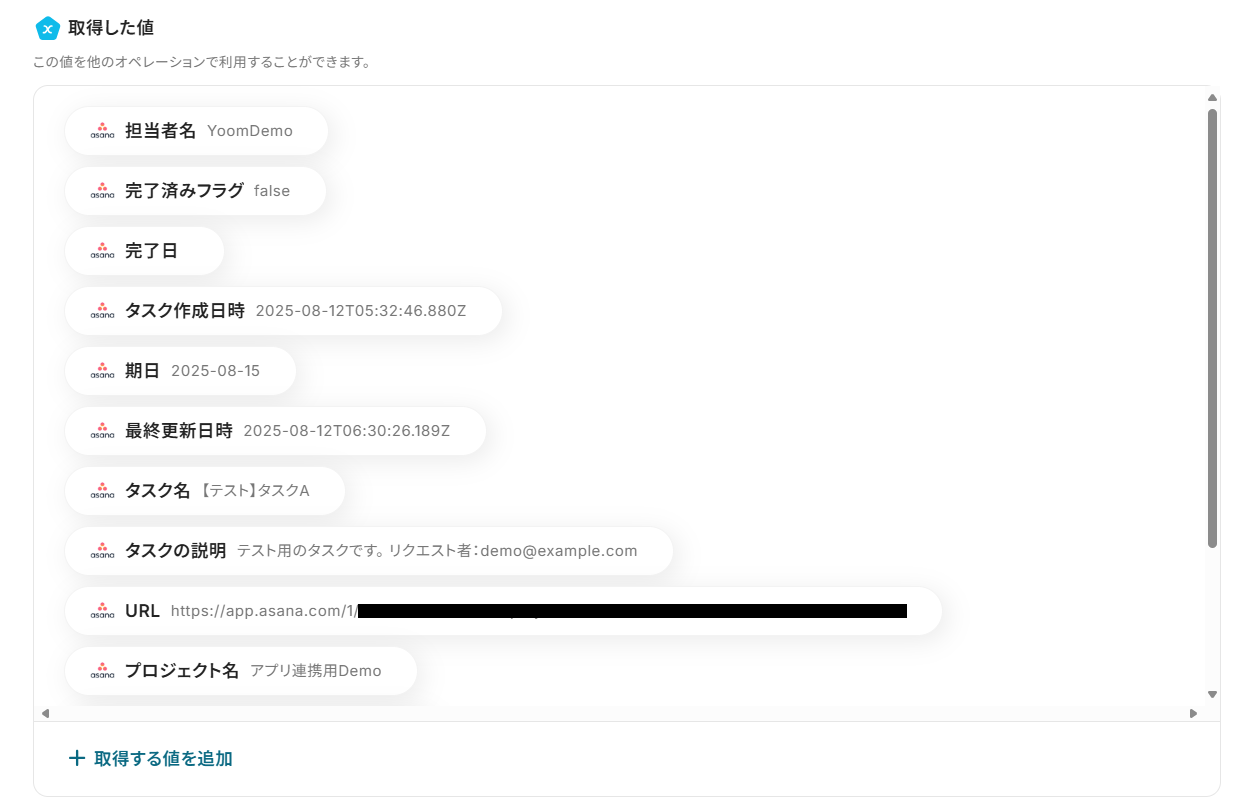
- テスト用に追加したタスクが取得されていることを確認し、ページ下部の「保存する」をクリック。
トリガーアクションの設定が完了し、フロー画面に戻ります。
ステップ4:データの抽出
取得したタスクの情報から、チケット作成に使用するデータを抽出していきます。
- AIオペレーションの「テキストからデータを抽出する」をクリック。
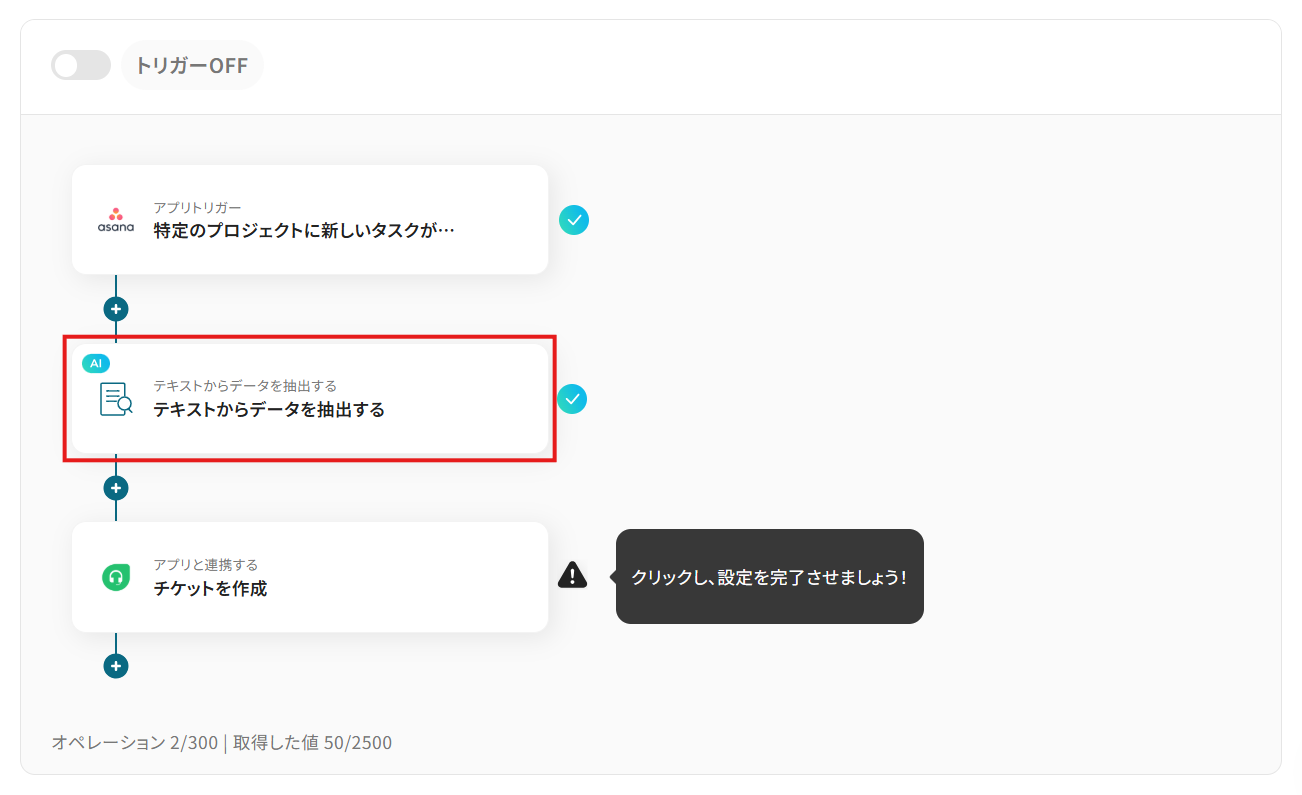
- 適宜「タイトル」を変更。
- 目的に応じて「変換タイプ」を選択。
データを抽出するテキストの文字数によって消費するタスク数が変わります。
長文テキストからデータを抽出する場合には「変更する」をクリックし、任意の変換タイプを選択してください。
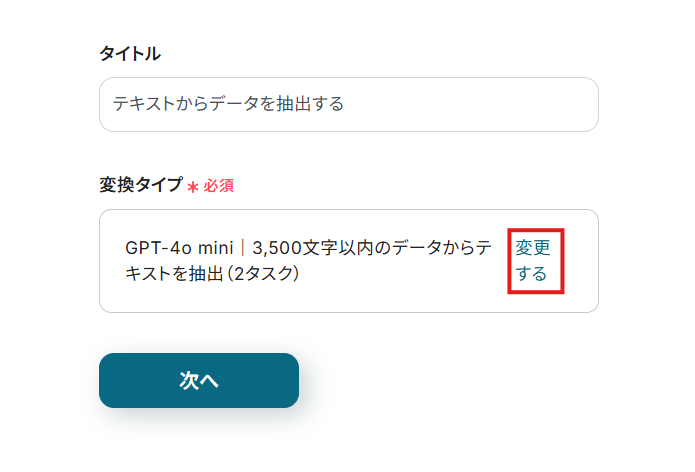
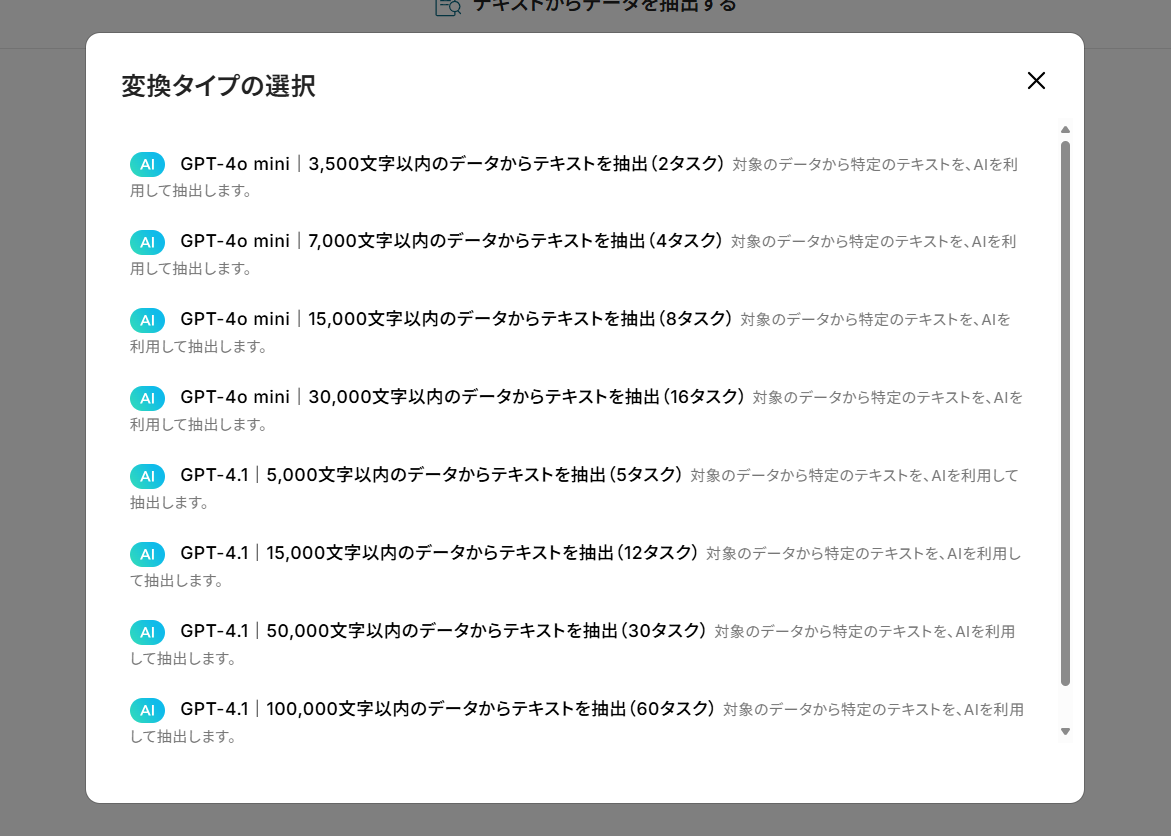
- 「次へ」をクリック。
- 「対象のテキスト」にはデフォルトで、Freshdeskから取得したタスクの説明が設定されています。
消してしまった場合や、他の項目からデータを抽出する場合には、入力欄クリック時に表示されるトリガーアクションメニューから項目を選択してください。
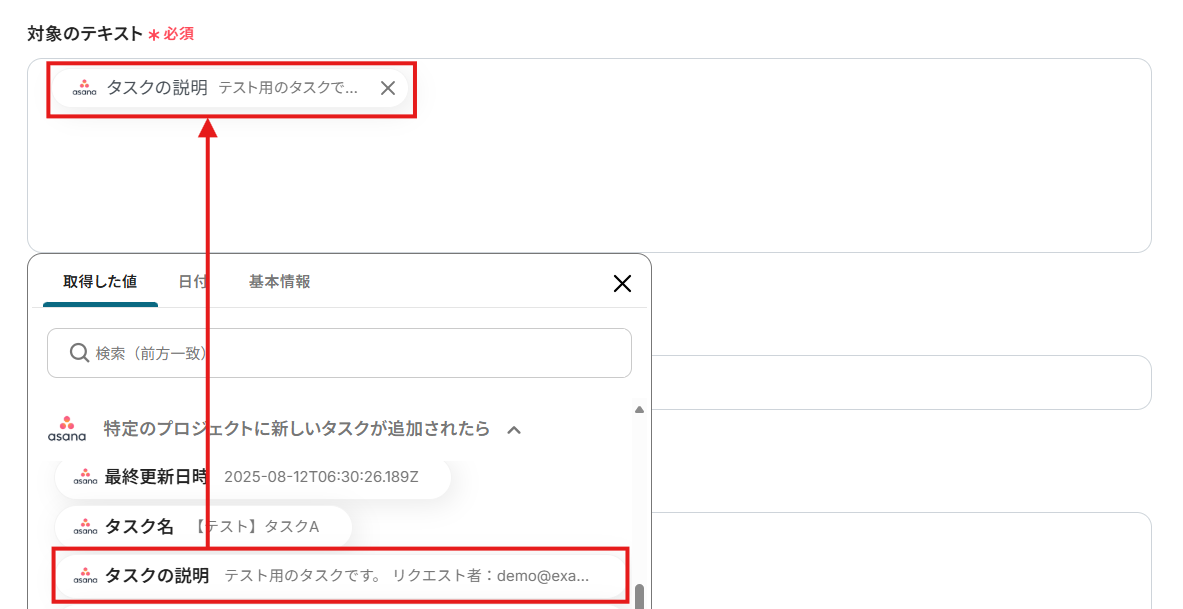
- 「抽出したい項目」に、Freshdeskのチケット作成に必要な項目(リクエスト者のメールアドレス)を設定。
- 必要に応じて「指示内容」に抽出時の指示を設定。
- 設定を終えたら、「テスト」をクリック
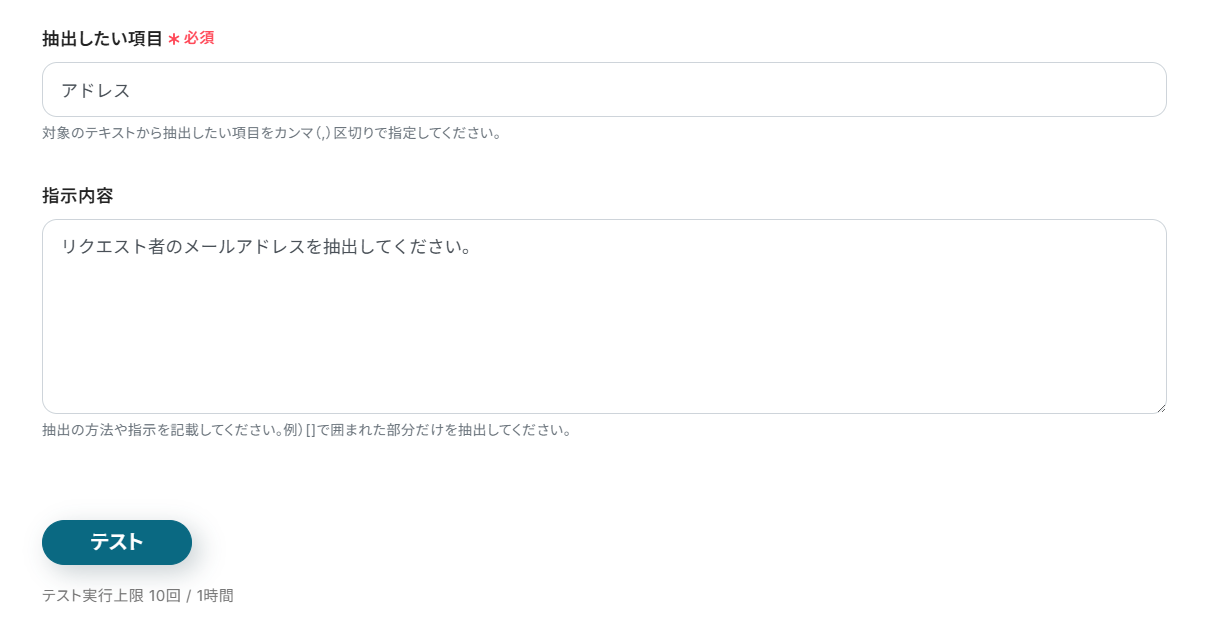
- テストに成功すると、「抽出したい項目」に設定した項目が対象のテキストから抽出され、「取得した値」に追加されます。
※ 期待する値が抽出されていない場合には、「抽出したい項目」の名称や「指示内容」を変更して再度お試しください。
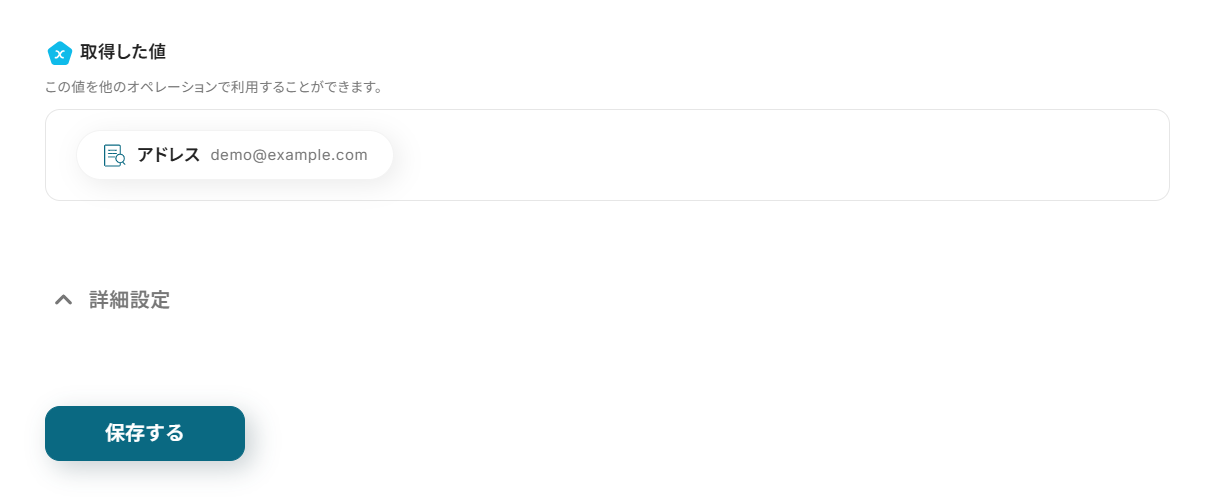
- ページ下部の「保存する」をクリック。
ステップ5:チケットの作成
それでは、Asanaから取得したデータを用いてFreshdeskにチケットを追加しましょう。
- Freshdeskの「チケットを作成」をクリック。
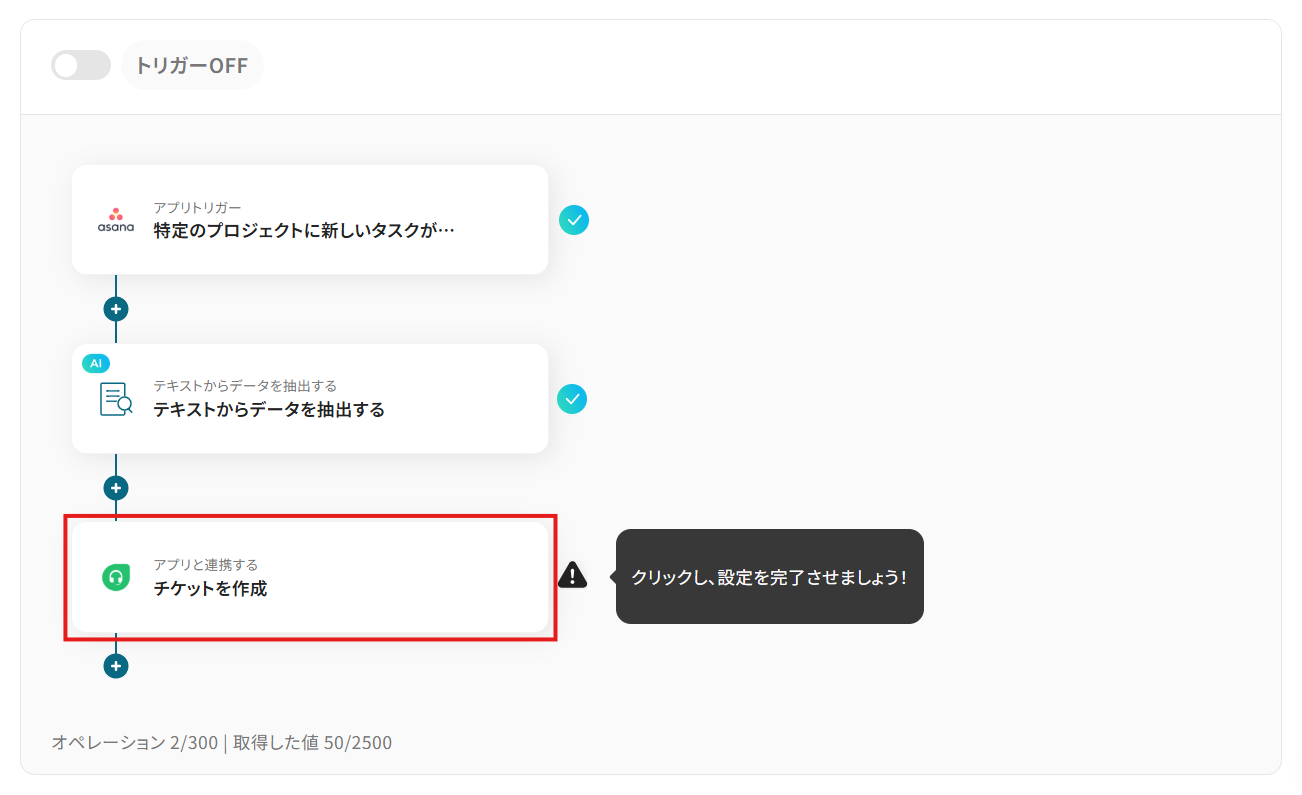
- 適宜「タイトル」を変更。
- 連携アカウントとアクションの内容を確認し、「次へ」をクリック。
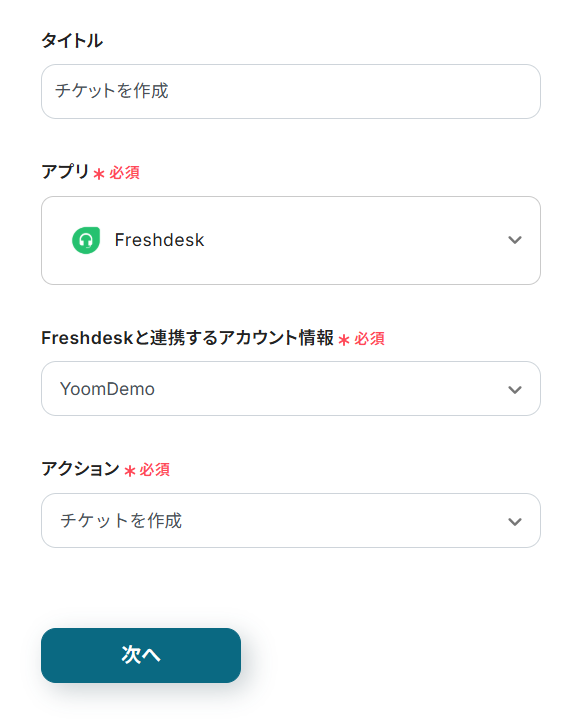
- 連携しているアカウントのFreshdeskのドメインをURL(ドメイン名.freshdesk.com)から取得して「ドメイン名」に設定。
- 各項目に沿って、これまでに取得した値を設定していきましょう。
入力欄クリック時に表示されるメニューから、該当する項目を選択してください。
項目をクリックすると、入力欄に{{項目名 追加された値}}という形で追加されます。
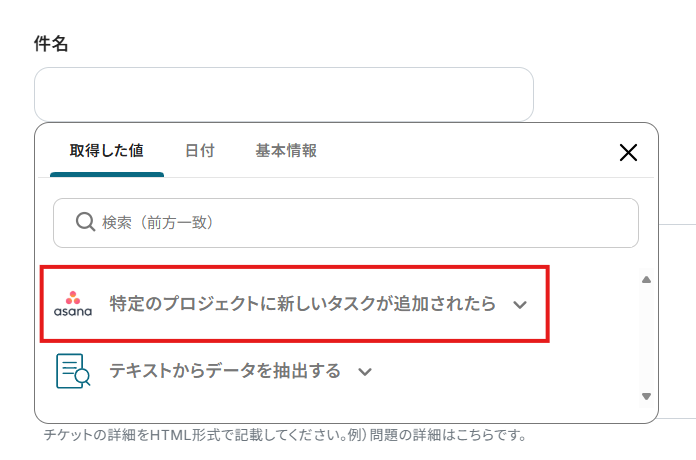
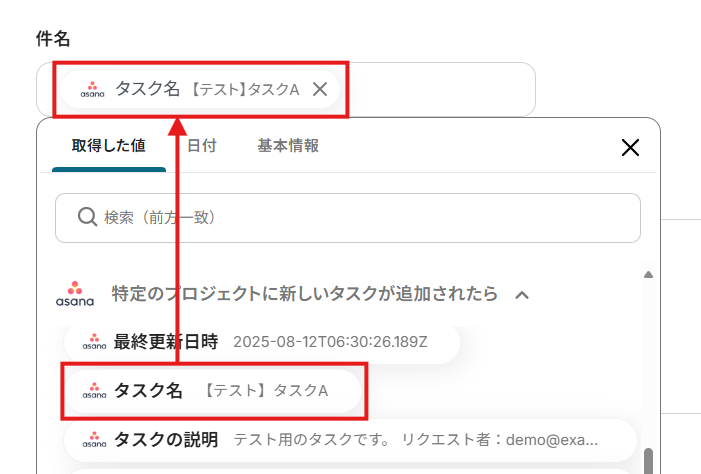
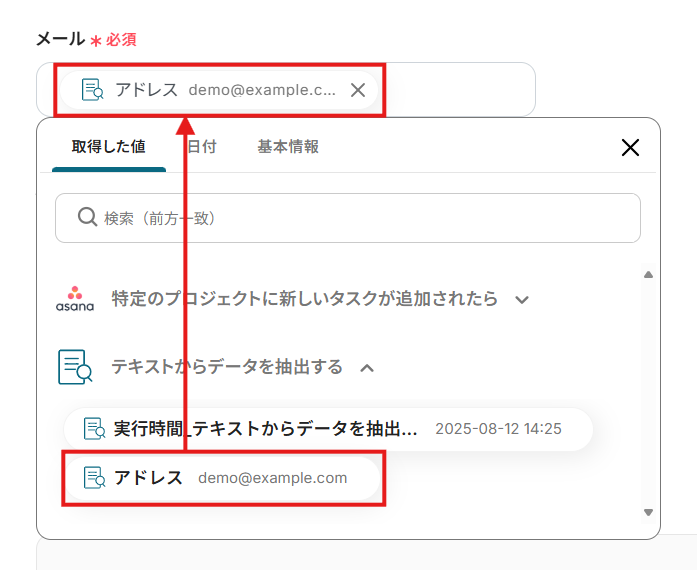
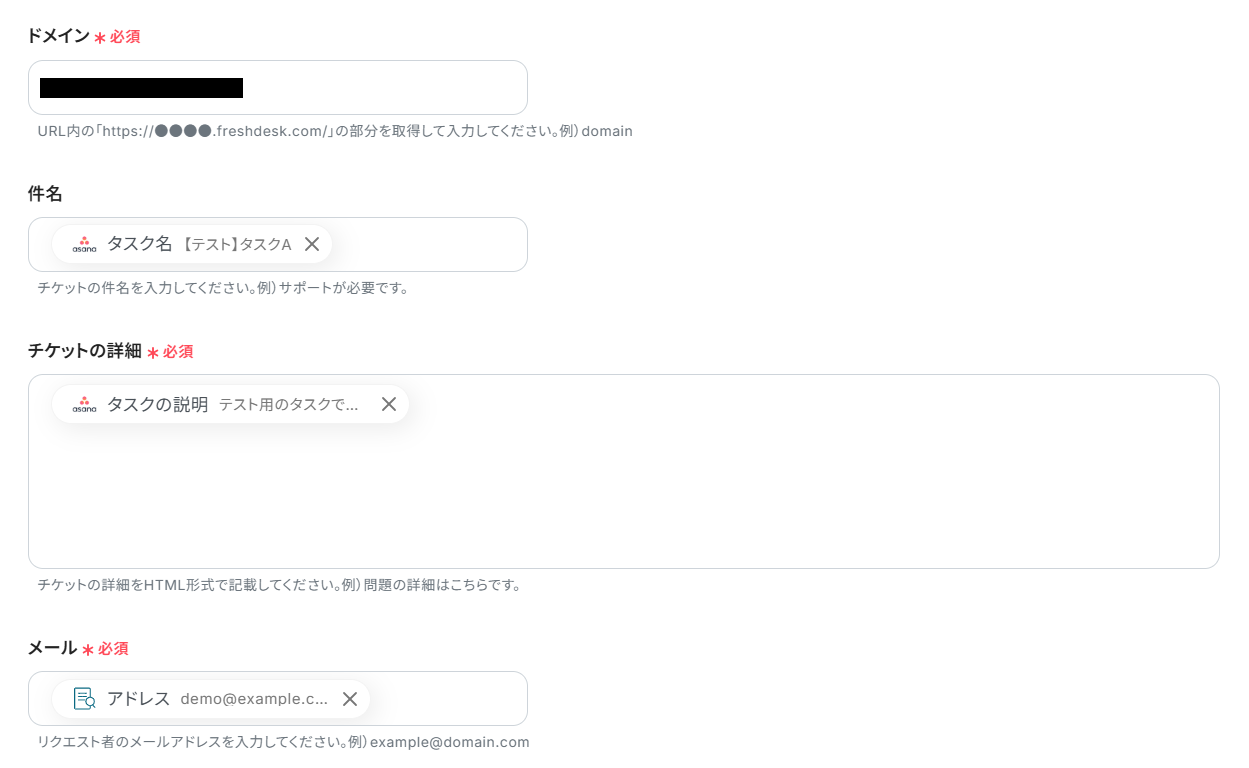
- プルダウンの項目は固定値となります。
タスクごとに変更することはできない点にご注意ください。
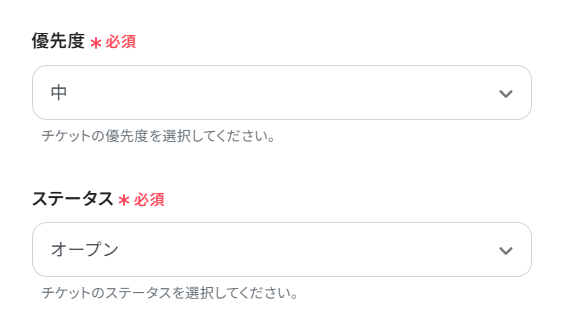
- 設定を終えたら「テスト」をクリック。
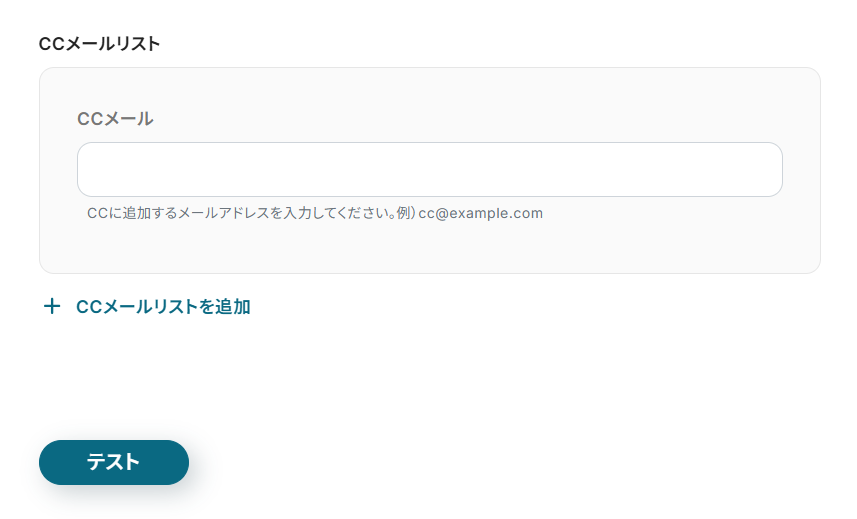
- テストに成功したら、Freshdeskのチケットを確認しましょう。
※ Freshdeskに追加されたチケット
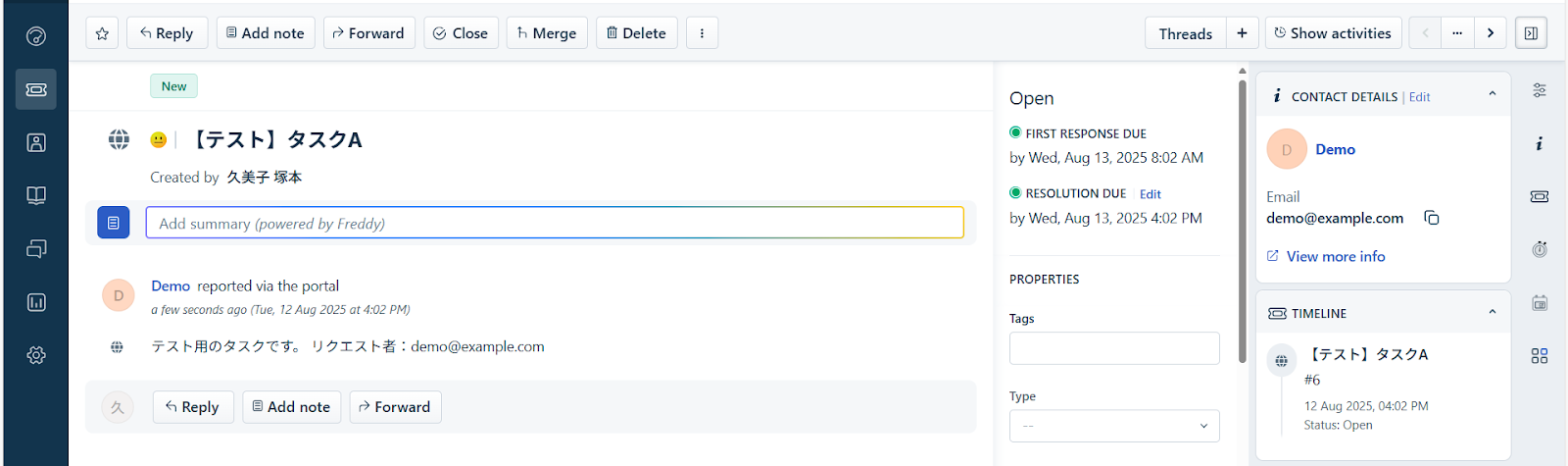
- 期待通りにチケットが作成されていれば、ページ下部の「保存する」をクリック。
ステップ6:フロー稼働の準備
フロー画面に戻り、「全ての設定が完了しました!」と表示されていればフローの設定は完了です。
早速フローを稼働させるのであれば、「トリガーをON」をクリックします。

あとで稼働させる場合は、フロー画面のトリガースイッチをクリックすることで、トリガーをONにできます。
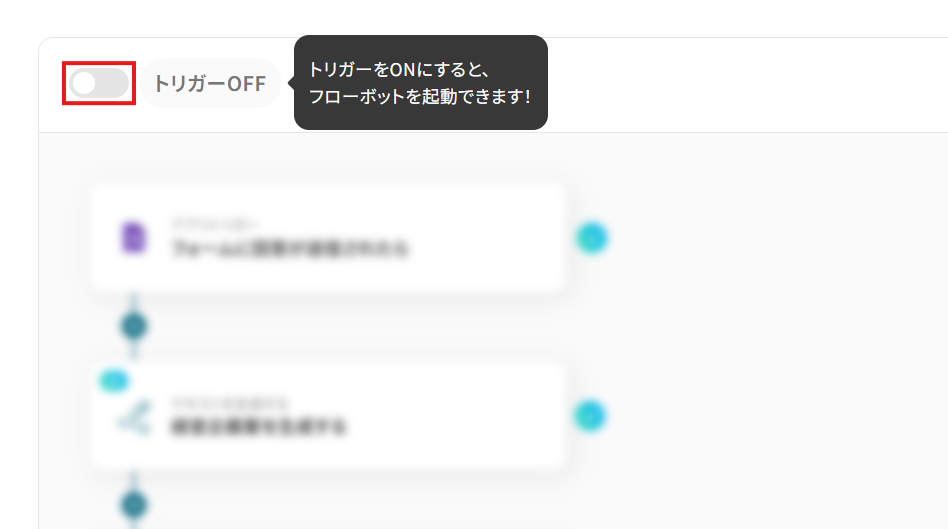
トリガーをONにしたら、実際に動作することを確認しましょう。
Asanaの指定したプロジェクトにタスクを追加し、そのデータを用いたチケットがFreshdeskに作成されていれば成功です。
今回のフローボットをベースに、他にも様々な作業の自動化が実現できます!
是非、Yoomの便利な機能をお試しください。
FreshdeskのデータをAsanaに連携したい場合
今回はAsanaからFreshdeskへデータを連携する方法をご紹介しましたが、逆にFreshdeskからAsanaへのデータ連携を実施したい場合は、下記のテンプレートも併せてご利用ください。顧客からの問い合わせを起点としたタスク管理の自動化も可能です。
Freshdeskでチケットが作成されたら、Asanaにタスクを追加する
Freshdeskに新しいチケットが作成されたタイミングで、そのチケット情報を基にAsanaの指定したプロジェクトにタスクを自動で追加します。
顧客からの問い合わせや要望を素早く開発タスクとして登録して対応漏れを防ぐとともに、チーム内でのタスク管理を一元化することができます。
Freshdeskでチケットが作成されたら、Asanaにタスクを追加する
試してみる
■概要
顧客サポートでFreshdeskをご利用中、チケットの内容を別途Asanaでタスク管理している場合、手作業での情報転記に手間を感じていないでしょうか。このワークフローは、Freshdeskで新しいチケットが作成されると、自動でAsanaにタスクを追加するため、二重入力の手間を省き、対応漏れを防ぎます。FreshdeskとAsanaを連携させることで、サポート業務とタスク管理を円滑に繋げることが可能です。
■このテンプレートをおすすめする方
・Freshdeskのチケット情報をAsanaに手作業で転記しており、非効率を感じている方
・FreshdeskとAsana間での情報共有を自動化し、タスクの対応漏れを防ぎたいチーム
・カスタマーサポート部門と他部門との連携を、よりスムーズにしたいと考えている方
■注意事項
・FreshdeskとAsanaのそれぞれとYoomを連携してください。
・トリガーは5分、10分、15分、30分、60分の間隔で起動間隔を選択できます。
・プランによって最短の起動間隔が異なりますので、ご注意ください。
Freshdeskで特定条件に合うチケットが作成されたら、Asanaにタスクを追加する
「緊急度:高」のチケットや特定の製品に関する問い合わせなど、設定した条件に合致するものだけをAsanaに追加することも可能です。
重要な問い合わせを自動でフィルタリングし、優先的に対応すべきタスクを明確にできるため、効率的なタスク管理と顧客満足度の向上に役立つでしょう。
Freshdeskで特定条件に合うチケットが作成されたら、Asanaにタスクを追加する
試してみる
■概要
Freshdeskで受けた顧客からの問い合わせを、都度Asanaにタスクとして手作業で登録していませんか?この作業は手間がかかるだけでなく、転記ミスや対応漏れの原因にもなりがちです。このワークフローは、FreshdeskとAsanaを連携させ、特定の条件を満たすチケットが作成された際に自動でタスクを追加します。問い合わせ対応の初動を迅速化し、チームの生産性を高めることが可能です。
■このテンプレートをおすすめする方
・Freshdeskでのチケット管理とAsanaでのタスク管理を手作業で行っている方
・FreshdeskとAsana間の連携を自動化し、問い合わせ対応の効率を高めたい方
・カスタマーサポートと開発チームなどの間で、スムーズな情報連携を実現したい方
■注意事項
・FreshdeskとAsanaのそれぞれとYoomを連携してください。
・トリガーは5分、10分、15分、30分、60分の間隔で起動間隔を選択できます。
・プランによって最短の起動間隔が異なりますので、ご注意ください。
・分岐はミニプラン以上のプランでご利用いただける機能(オペレーション)となっております。フリープランの場合は設定しているフローボットのオペレーションはエラーとなりますので、ご注意ください。
・ミニプランなどの有料プランは、2週間の無料トライアルを行うことが可能です。無料トライアル中には制限対象のアプリや機能(オペレーション)を使用することができます。
AsanaやFreshdeskのAPIを使ったその他の自動化例
AsanaやFreshdeskのAPIを活用することで、様々な自動化の実現が可能になります。
Asanaを使った自動化例
Asanaに新しいタスクが追加されたら、Google スプレッドシートに追加したり、新規タスクが作成されたらGmailで通知したりできます。また、Asanaで特定のタスクが完了したらSlackに通知したり、プロジェクトに新しいタスクが追加されたら要約しMicrosoft Teamsに通知したりすることも可能です。さらに、Asanaに特定のタスクが追加されたら、HubSpotにチケットを作成するといった自動化も行えます。
Asanaで特定のタスクが完了したら、Slackに通知する
試してみる
■概要
Asanaでのタスク管理と、Slackでのコミュニケーションが分断され、進捗報告や確認に手間がかかっていませんか。
特に複数プロジェクトが動く中、手動での情報共有は抜け漏れの原因となりがちです。
このワークフローは、Asanaで特定のタスクが完了したことをトリガーに、Slackへ自動で通知します。
SlackとAsanaのスムーズな連携を実現し、スムーズな進捗共有を可能にすることで、チームの業務効率を高めます。
■このテンプレートをおすすめする方
・AsanaとSlackを日常的に利用し、進捗報告を手作業で行っているプロジェクトチームの方
・タスクの完了報告を自動化し、チーム全体の確認漏れやコミュニケーションロスを防ぎたい方
・SlackとAsanaを連携させ、より効率的なプロジェクト管理体制を構築したいと考えている方
■注意事項
・Asana、SlackのそれぞれとYoomを連携してください。
・トリガーは5分、10分、15分、30分、60分の間隔で起動間隔を選択できます。
・プランによって最短の起動間隔が異なりますので、ご注意ください。
・分岐はミニプラン以上のプランでご利用いただける機能(オペレーション)となっております。フリープランの場合は設定しているフローボットのオペレーションはエラーとなりますので、ご注意ください。
・ミニプランなどの有料プランは、2週間の無料トライアルを行うことが可能です。無料トライアル中には制限対象のアプリや機能(オペレーション)を使用することができます。
Asanaのプロジェクトに新しいタスクが追加されたら、要約しMicrosoft Teamsに通知する
試してみる
■概要
プロジェクト管理でAsana、コミュニケーションでMicrosoft Teamsを利用していると、タスクの更新情報を手作業で転記・共有する手間が発生しがちではないでしょうか。
このワークフローは、AsanaとMicrosoft Teamsを連携させることで、こうした課題を解決します。
Asanaのプロジェクトに新しいタスクが追加されると、その内容をAIが自動で要約し、指定のMicrosoft Teamsチャネルへ通知するため、情報共有の漏れや遅れを防ぎ、業務の効率化を実現します。
■このテンプレートをおすすめする方
・AsanaとMicrosoft Teamsを併用し、タスク共有を効率化したいプロジェクトマネージャーの方
・Asanaの更新情報を手作業でMicrosoft Teamsに通知しており、手間を削減したいと考えている方
・チーム内の情報伝達を円滑にし、タスクの見落としなどのミスを防ぎたいチームリーダーの方
■注意事項
・Asana、Microsoft TeamsのそれぞれとYoomを連携してください。
・トリガーは5分、10分、15分、30分、60分の間隔で起動間隔を選択できます。
・プランによって最短の起動間隔が異なりますので、ご注意ください。
・Microsoft365(旧Office365)には、家庭向けプランと一般法人向けプラン(Microsoft365 Business)があり、一般法人向けプランに加入していない場合には認証に失敗する可能性があります。
Asanaに新しいタスクが追加されたら、Google スプレッドシートに追加する
試してみる
■概要
Asanaでタスクを管理し、その内容をGoogle スプレッドシートに転記して進捗管理表などを作成する際、手作業による二重入力に手間を感じていないでしょうか。また、手作業での転記は入力ミスや更新漏れの原因になることもあります。このワークフローを活用すれば、Asanaに新しいタスクが追加された際に、指定したGoogle スプレッドシートへ自動で情報を追加し、タスク管理の効率化を実現します。
■このテンプレートをおすすめする方
・AsanaとGoogle スプレッドシートを併用してタスク管理を行っている方
・タスク情報の二重入力や転記作業に手間を感じているプロジェクトマネージャーの方
・手作業による入力ミスや更新漏れをなくし、データの正確性を高めたい方
■注意事項
・Asana、Google スプレッドシートのそれぞれとYoomを連携してください。
・トリガーは5分、10分、15分、30分、60分の間隔で起動間隔を選択できます。
・プランによって最短の起動間隔が異なりますので、ご注意ください。
Asanaに特定のタスクが追加されたら、HubSpotにチケットを作成する
試してみる
■概要
プロジェクト管理ツールのAsanaと顧客関係管理ツールのHubSpotを併用する中で、Asanaで発生した顧客対応タスクをHubSpotへ手作業で入力し、二度手間に感じてはいないでしょうか。
この手作業は対応の遅れや転記ミスの原因となりかねません。
このワークフローを活用すれば、Asanaに特定のタスクが追加されたタイミングで、HubSpotに自動でチケットが作成されるため、HubSpotとAsana間の情報連携が円滑になり、スムーズな顧客対応を実現します。
■このテンプレートをおすすめする方
・HubSpotとAsanaを併用し、タスクと顧客情報を手作業で紐付けているご担当者の方
・HubSpotとAsana間の情報転記ミスをなくし、業務効率を改善したいチームリーダーの方
・顧客対応の初動を早め、サービス品質の向上を目指しているカスタマーサポート担当者の方
■注意事項
・Asana、HubSpotのそれぞれとYoomを連携してください。
・トリガーは5分、10分、15分、30分、60分の間隔で起動間隔を選択できます。
・プランによって最短の起動間隔が異なりますので、ご注意ください。
・分岐はミニプラン以上のプランでご利用いただける機能(オペレーション)となっております。フリープランの場合は設定しているフローボットのオペレーションはエラーとなりますので、ご注意ください。
・ミニプランなどの有料プランは、2週間の無料トライアルを行うことが可能です。無料トライアル中には制限対象のアプリや機能(オペレーション)を使用することができます。
Asanaで新規タスクが作成されたら、Gmailで通知する
試してみる
■概要
「Asanaで新規タスクが作成されたら、Gmailで通知する」フローは、AsanaとGmailの連携を活用して、タスク管理をよりスムーズにする業務ワークフローです。
タスクの見落としや情報共有の遅れを防ぎ、プロジェクトの進行を円滑に進めることが可能です。
■このテンプレートをおすすめする方
・Asanaを利用してプロジェクト管理を行っており、タスクの通知を効率化したいと考えている方
・Gmailを日常的に使用していて、タスク管理とメール通知を連携させたいチームリーダー
・タスクの新規作成時に関係者へスムーズな情報共有を行いたいプロジェクトマネージャー
・手動でのメール通知に時間を取られており、自動化によって作業効率を向上させたいビジネスパーソン
・AsanaとGmailの連携を通じて、コミュニケーションの透明性を高めたい企業のIT担当者
■注意事項
・Asana、GmailのそれぞれとYoomを連携してください。
・トリガーは5分、10分、15分、30分、60分の間隔で起動間隔を選択できます。
・プランによって最短の起動間隔が異なりますので、ご注意ください。
Freshdeskを使った自動化例
Freshdeskでチケットが作成されたら、SlackやDiscord、Microsoft Teamsに通知したり、Google スプレッドシートやNotionにデータを追加したりできます。
Freshdeskでチケットが作成されたら、Microsoft Teamsに通知する
試してみる
■概要
このワークフローでは、Freshdeskでチケットが作成されたら、Microsoft Teamsに通知することが可能です。このフローを活用することで、サポートチームの反応速度が向上し、顧客対応のスピードを加速できます。
Yoomを利用すると、プログラミング不要で簡単にアプリ同士を連携することができます。
■このテンプレートをおすすめする方
・Freshdeskを使用してカスタマーサポートを管理しているが、チケットの管理を手動で行っている方
・チームの反応速度を改善したいと考えているサポートマネージャーやチームリーダー
・Microsoft Teamsをチームの連絡ツールとして利用しており、重要な通知を自動で受け取りたい方
・Freshdeskのチケット管理をもっと効率的に行いたいサポート担当者
・サポートチームの全体的なワークフローをスムーズにしたいと考えている企業の経営者
■注意事項
・FreshdeskとMicrosoft TeamsのそれぞれとYoomを連携してください。
・トリガーは5分、10分、15分、30分、60分の間隔で起動間隔を選択できます。
・プランによって最短の起動間隔が異なりますので、ご注意ください。
Freshdeskでチケットが作成されたら、Discordに通知する
試してみる
■概要
このワークフローでは、Freshdeskでチケットが作成されたら、Discordに通知することが可能です。このフローを活用することで、サポートチームの反応速度が向上し、顧客対応のスピードを加速できます。
Yoomを利用すると、プログラミング不要で簡単にアプリ同士を連携することができます。
■このテンプレートをおすすめする方
・Freshdeskを使用してカスタマーサポートを管理しているが、チケットの管理を手動で行っている方
・チームの反応速度を改善したいと考えているサポートマネージャーやチームリーダー
・Discordをチームの連絡ツールとして利用しており、重要な通知を自動で受け取りたい方
・Freshdeskのチケット管理をもっと効率的に行いたいサポート担当者
・サポートチームの全体的なワークフローをスムーズにしたいと考えている企業の経営者
■注意事項
・FreshdeskとDiscordのそれぞれとYoomを連携してください。
・トリガーは5分、10分、15分、30分、60分の間隔で起動間隔を選択できます。
・プランによって最短の起動間隔が異なりますので、ご注意ください。
Freshdeskでチケットが作成されたら、Google スプレッドシートに追加する
試してみる
■概要
このワークフローでは、Freshdeskでチケットが作成されたら、Google スプレッドシートに追加することが可能です。これにより、チケットの管理がより可視化され、追跡や分析がしやすくなります。
Yoomを利用すると、プログラミング不要で簡単にアプリ同士を連携することができます。
■このテンプレートをおすすめする方
・Freshdeskでサポートチケットの管理をしているが、手動でのデータ入力に手間を感じている方
・Google スプレッドシートでデータを集計・分析し、チケットの管理を効率化したいサポート担当者
・Freshdeskのチケットを定期的にレビューしたいが、データの可視化に時間をかけたくないチームリーダー
・サポートチームの業務の進捗や成果を簡単に把握したい経営者やマネージャー
・チケット管理の自動化を進め、より効率的に業務を回したい方
■注意事項
・JotformとFreshdeskのそれぞれとYoomを連携してください。
Freshdeskでチケットが作成されたら、Notionでレコードを追加する
試してみる
■概要
このワークフローでは、Freshdeskでチケットが作成されたら、Notionに追加することが可能です。これにより、チケットの管理がより可視化され、追跡や分析がしやすくなります。
Yoomを利用すると、プログラミング不要で簡単にアプリ同士を連携することができます。
■このテンプレートをおすすめする方
・Freshdeskでサポートチケットの管理をしているが、手動でのデータ入力に手間を感じている方
・Notionでデータを集計・分析し、チケットの管理を効率化したいサポート担当者
・Freshdeskのチケットを定期的にレビューしたいが、データの可視化に時間をかけたくないチームリーダー
・サポートチームの業務の進捗や成果を簡単に把握したい経営者やマネージャー
・チケット管理の自動化を進め、より効率的に業務を回したい方
■注意事項
・Freshdesk、NotionのそれぞれとYoomを連携してください。
・トリガーは5分、10分、15分、30分、60分の間隔で起動間隔を選択できます。
・プランによって最短の起動間隔が異なりますので、ご注意ください。
Freshdeskでチケットが作成されたら、Slackに通知する
試してみる
■概要
このワークフローでは、Freshdeskでチケットが作成されたら、Slackに通知することが可能です。このフローを活用することで、サポートチームの反応速度が向上し、顧客対応のスピードを加速できます。
Yoomを利用すると、プログラミング不要で簡単にアプリ同士を連携することができます。
■このテンプレートをおすすめする方
・Freshdeskを使用してカスタマーサポートを管理しているが、チケットの管理を手動で行っている方
・チームの反応速度を改善したいと考えているサポートマネージャーやチームリーダー
・Slackをチームの連絡ツールとして利用しており、重要な通知を自動で受け取りたい方
・Freshdeskのチケット管理をもっと効率的に行いたいサポート担当者
・サポートチームの全体的なワークフローをスムーズにしたいと考えている企業の経営者
■注意事項
・FreshdeskとSlackのそれぞれとYoomを連携してください。
まとめ
AsanaとFreshdeskの連携を自動化することで、これまで手作業で行っていたタスク情報とチケット情報の間のデータ転記作業をなくし、入力ミスや情報連携の遅延といったヒューマンエラーを防ぐことができます。
開発チームとサポートチームは手間なく最新の情報を共有することができ、本来注力すべきコア業務に集中できる環境が整うでしょう!
今回ご紹介したような自動化は、ノーコードツール「Yoom」を活用することで、プログラミングの知識がない方でも直感的な操作で簡単に構築できます。
もし自動化に少しでも興味を持っていただけたなら、こちらから無料登録してYoomによる業務効率化を体験してみてください!
よくあるご質問
Q:AsanaとFreshdesk間で双方向の同期は可能ですか?
A:Asana(タスク追加)→Freshdesk(チケット作成)のフローとFreshdesk(チケット作成→Asana(タスク追加)のフローを併用しているとデータ作成がループします。
どちらか一方のみをトリガーとして使用するか、既に作成されているデータであれば処理を中断するようデータ取得のアクションなどを追加する必要があります。
参照:「アプリと連携する」の設定方法/「分岐」の設定方法
Q:Yoomの料金体系とタスク消費量の目安を教えてください。
A:フリープランでは月に100タスクまで無料で実行でき、フローボット上に表示されている、トリガーを除くアクションの数がそのまま消費タスク数となります。
今回ご紹介したテンプレートの場合は2アクション(データ抽出・チケット作成)ですが、データ抽出で2タスク消費するため、計3タスクを消費します。
月に数度のタスク追加であれば、フリープランでも問題なく使用できるでしょう。活発に新しいボードが作成される場合には、プランのアップグレードをおすすめします。
参照:料金プランについて/タスク実行数を調べる方法
Q:APIキーをYoomに登録する際のセキュリティは安全ですか?
A:YoomではAPIキーなどの認証情報を安全に取り扱うためのセキュリティ対策が施されています。
登録されたキーは暗号化された状態で保存され、Yoom運営チームも中身は確認できませんので安心してご利用いただけます。
参考:タスク実行数の上限設定や各セキュリティなど、Yoomを安心してお使いいただくための機能について